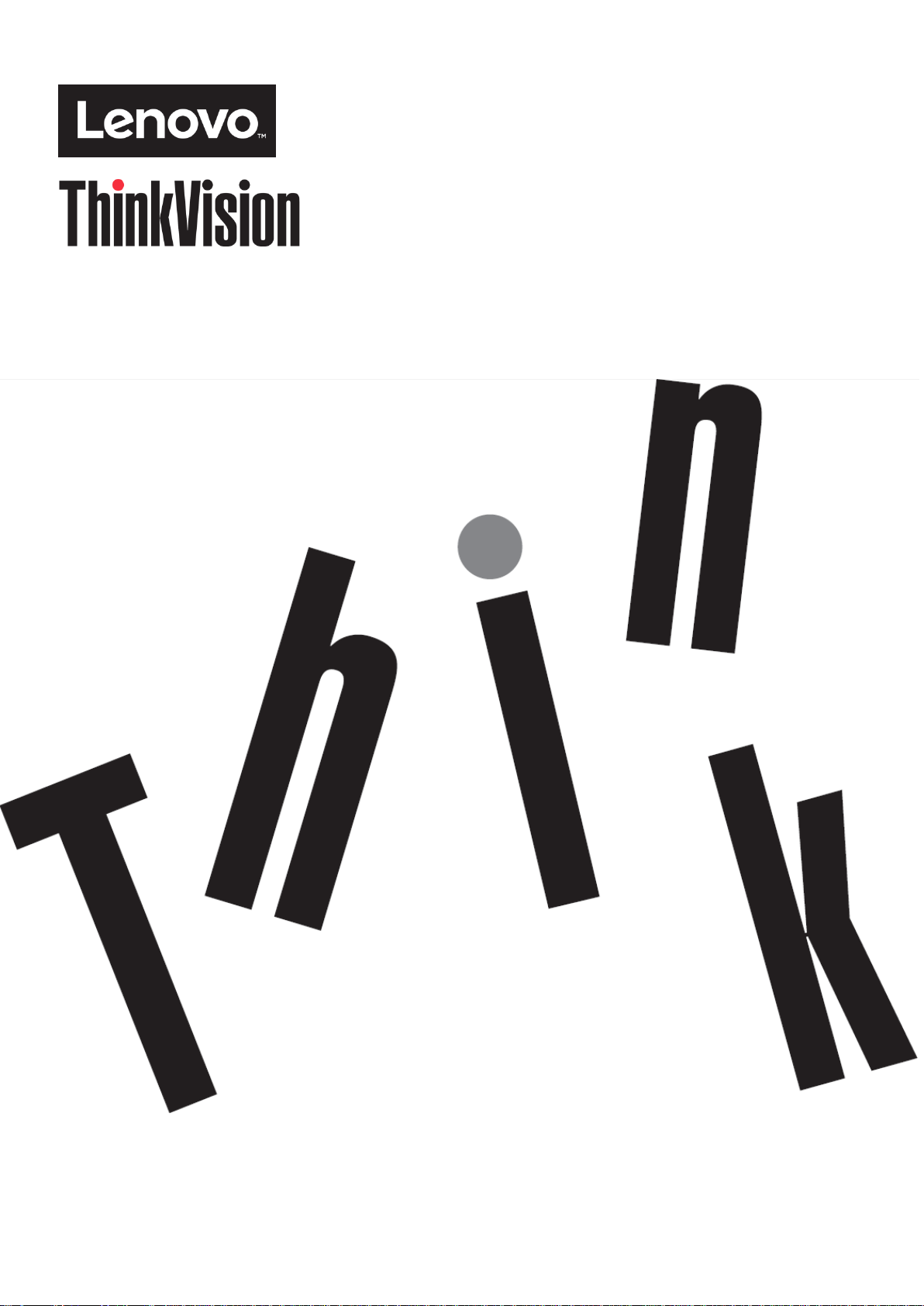
© Авторски права на Lenovo 2017 г. i
T22v-10 Монитор с плосък панел
Ръководство на потребителя
Тип машина: 61BB
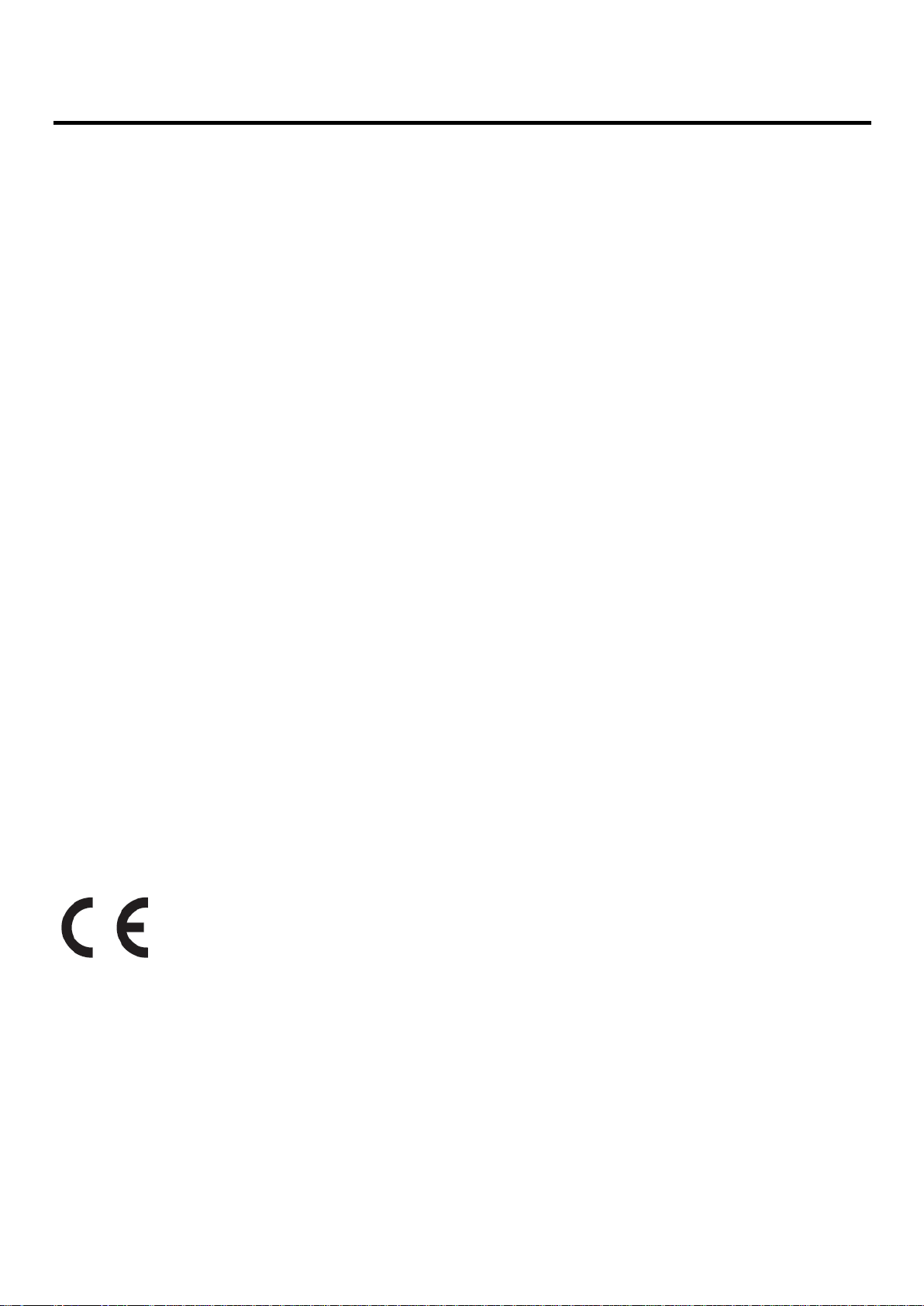
© Авторски права на Lenovo 2017 г. i
Номер на продукта
61BB-MAR6-WW
Първо издание (м. юли, 2017 г.)
© Copyright Lenovo 2017 г.
Всички права запазени.
Продуктите на LENOVO, данните, компютърният софтуер и услуги са разработени само и единствено с лични средства и се продават на
правителствени организации като стока по силата на 47 C.F.R. 2.101 с ограничени права за употреба, размножаване и публично
оповестяване.
ПРЕДУПРЕЖДЕНИЕ ЗА ОГРАНИЧЕНИ ПРАВА: АКО продукти, данни, компютърен софтуер или услуги се предоставят съгласно
договор на Администрацията за общи услуги, то тяхната употреба, размножаване и оповестяване подлежи на ограниченията
изложени в Договор №. GS-35F-05925.
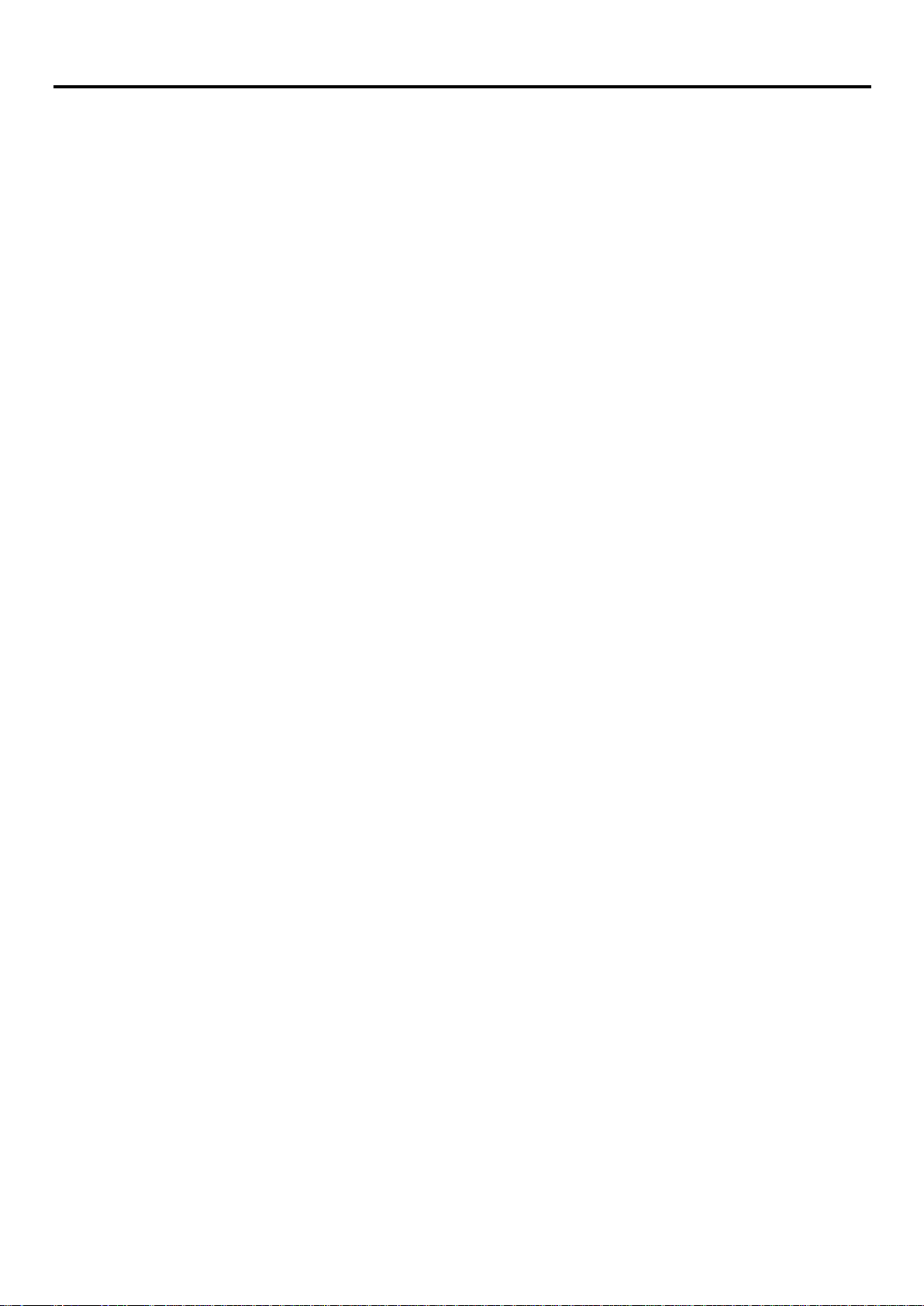
ii © Авторски права на Lenovo 2017 г.
Съдържание
Номер на продукта ........................................................................................................................................................................................................................ i
Съдържание ....................................................................................................................................................................................................................................ii
Информация за безопасност ....................................................................................................................................................................................................iii
Инструкции за безопасност и поддръжка ........................................................................................................................................................................... iv
Глава 1
Първи стъпки .......................................................................................................................................................................................................... 1-1
Съдържание на опаковката ....................................................................................................................................................................................... 1-1
Бележки относно употребата ..................................................................................................................................................................................... 1-1
Представяне на продукта ........................................................................................................................................................................................... 1-2
Видове настройки ......................................................................................................................................................................................................... 1-2
Потребителски контроли ............................................................................................................................................................................................. 1-3
Гнездо за заключване на кабели ............................................................................................................................................................................... 1-3
IR камера ........................................................................................................................................................................................................................ 1-4
Високоговорител ........................................................................................................................................................................................................... 1-5
Инсталиране на монитора .......................................................................................................................................................................................... 1-6
Свързване и включване на монитора ...................................................................................................................................................................... 1-6
Настройка на Windows Hello (само за Windows 10) .............................................................................................................................................. 1-8
Регистриране на Вашата опция .............................................................................................................................................................................. 1-10
Глава 2
Настройка и използване на монитора ............................................................................................................................................................ 2-1
Удобство и достъпност ................................................................................................................................................................................................ 2-1
Подреждане на работната площ............................................................................................................................................................................... 2-1
Хигиена на труда .......................................................................................................................................................................................................... 2-2
Информация за достъпност ....................................................................................................................................................................................... 2-5
Настройка на образа на екрана ................................................................................................................................................................................ 2-6
Използване на бутони за директен достъп ............................................................................................................................................................. 2-6
Използване на команди на екрана (OSD) ............................................................................................................................................................... 2-6
Избор на поддържан режим на дисплея ................................................................................................................................................................. 2-9
Завъртане на образа ................................................................................................................................................................................................... 2-9
Аудио описание ........................................................................................................................................................................................................... 2-10
Управление на енергията ......................................................................................................................................................................................... 2-10
Грижа за монитора ..................................................................................................................................................................................................... 2-10
Отделяне на поставката на монитора ................................................................................................................................................................... 2-11
Монтаж на стена (опция) ........................................................................................................................................................................................... 2-11
Глава 3
Информация за справка ...................................................................................................................................................................................... 3-1
Технически характеристики на монитора ................................................................................................................................................................ 3-1
Отстраняване на неизправности .............................................................................................................................................................................. 3-3
Ръчна настройка на образа ........................................................................................................................................................................................ 3-5
Ръчно инсталиране на драйвера на монитора ...................................................................................................................................................... 3-5
Ръчно инсталиране на драйвера за IR камерата в Windows 10 ........................................................................................................................ 3-7
Сервизна информация ............................................................................................................................................................................................... 3-8
Приложение A.
Обслужване и поддръжка .................................................................................................................................................................. A-1
Регистриране на Вашата опция ............................................................................................................................................................................... A-1
Онлайн техническа поддръжка ................................................................................................................................................................................ A-1
Техническа поддръжка по телефона ...................................................................................................................................................................... A-1
Глобален списък с телефонни номера ................................................................................................................................................................... A-1
Приложение B.
Бележки ..................................................................................................................................................................................................... B-1
Информация за рециклиране ................................................................................................................................................................................... B-2
Събиране и рециклиране на изхвърлен компютър или монитор Lenovo ....................................................................................................... B-2
Изхвърляне на компоненти на компютри Lenovo ................................................................................................................................................. B-2
Търговски марки........................................................................................................................................................................................................... B-3
Заявление за съответствие за Турция .................................................................................................................................................................... B-4
Украйна RoHS .............................................................................................................................................................................................................. B-4
Индия RoHS .................................................................................................................................................................................................................. B-4
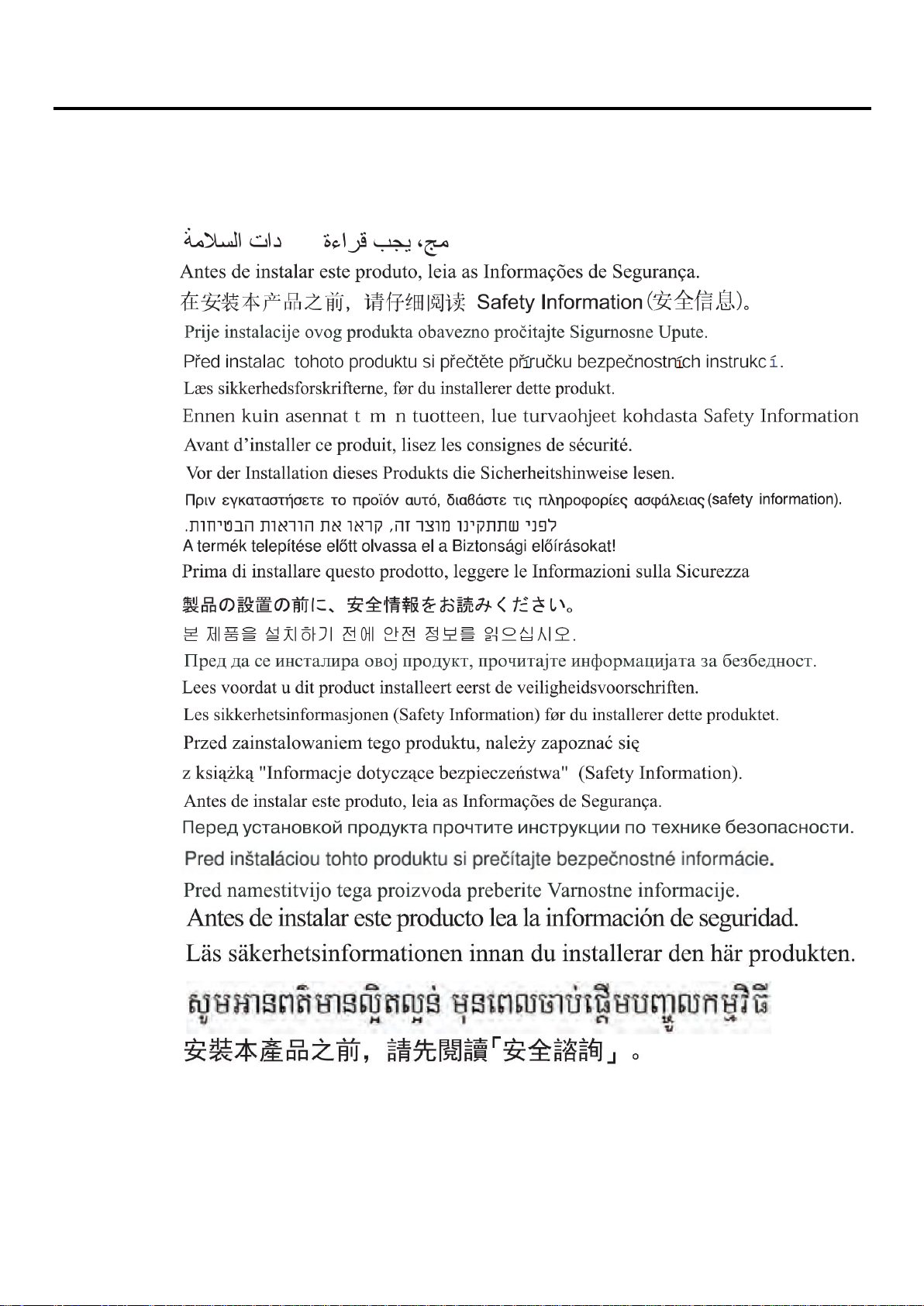
© Авторски права на Lenovo 2017 г. iii
Информация за безопасност
Общи инструкции за безопасност
За полезни съвети относно безопасното използване на Вашия компютър, отидете на
http://www.lenovo.com/safety
Преди да инсталирате този продукт, прочетете раздел „Информация за безопасност”.
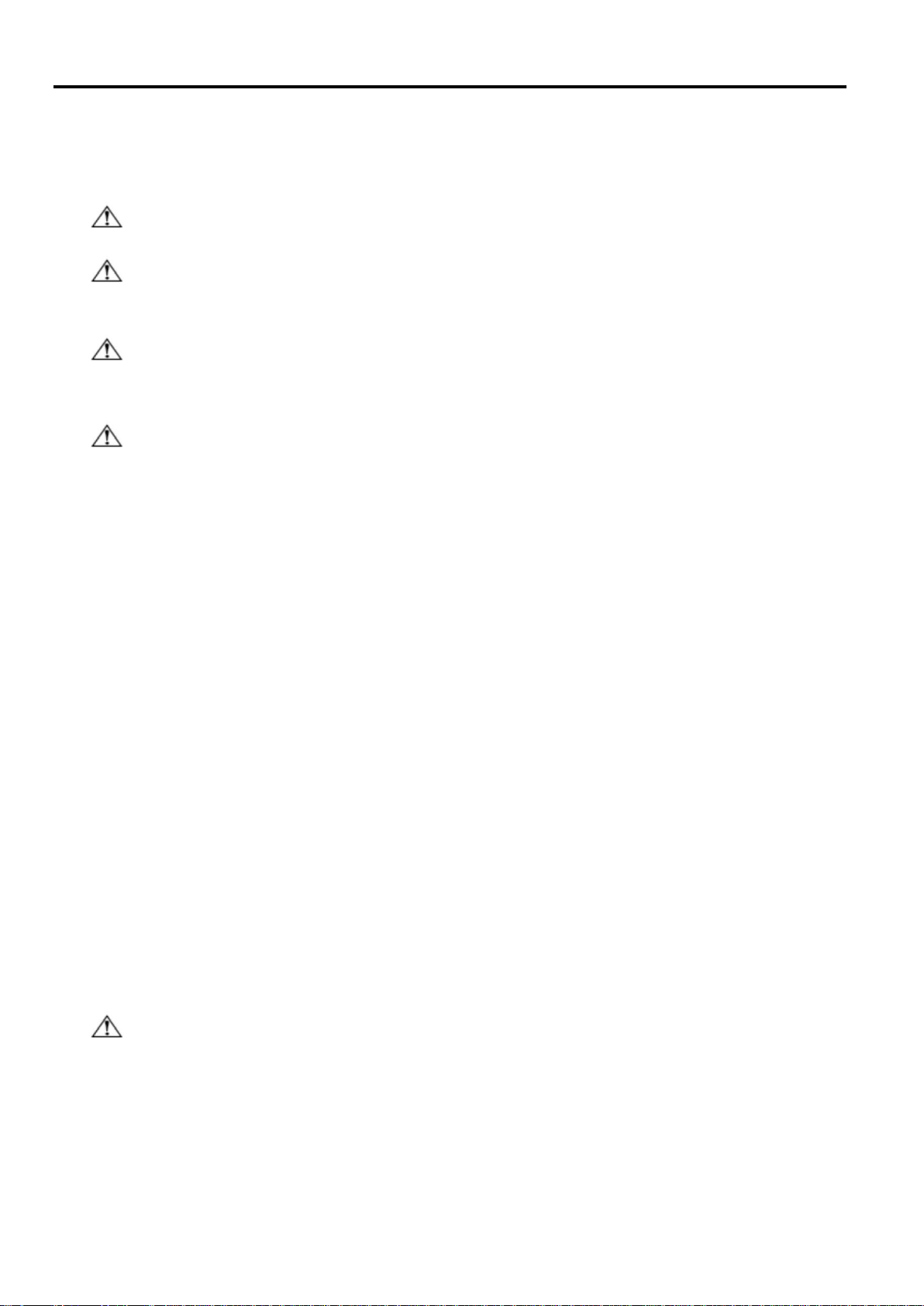
iv © Авторски права на Lenovo 2017 г.
Инструкции за безопасност и поддръжка
Важна информация за безопасност
Захранващият кабел е проектиран за работа с Вашия монитор. Ако желаете да използвате друг захранващ кабел, то той
трябва да бъде съвместим с този монитор.
ПРЕДУПРЕЖДЕНИЕ: Винаги свързвайте монитора си, компютъра или друго оборудване към заземен електрически
контакт. За да намалите риска от токов удар и за да избегнете повреда на оборудването, не изключвайте заземяването
на захранващия кабел. Заземеният контакт е от голяма важност за безопасността.
ПРЕДУПРЕЖДЕНИЕ: От съображения за сигурност, уверете се, че заземеният контакт, към който сте свързали
захранващия кабел, е лесно достъпен и се намира максимално близо до оборудването. За да изключите захранването
на оборудването, хванете здраво щепсела и издърпайте от контакта. Никога не дърпайте за кабела!
ВНИМАНИЕ: За да предпазите своя монитор, както и своя компютър, свържете всички захранващи кабели на
компютъра и периферните устройства (като например, монитор, принтер или скенер) към устройство със защита от
пренапрежение, като разклонител със защита или непрекъснат източник на енергия (UPS). Не всички разклонители са
със защита от пренапрежение; на разклонителите трябва да има специално обозначение, което показва, че те имат тази
функция. Използвайте разклонител, чийто производител има политика за замяна на повреденото оборудване при
неизправност на механизма за защита от пренапрежение.
ВНИМАНИЕ: Да се използва само подходящ за този уред захранващ кабел. Спазвайте националните разпоредби,
отнасящи се до инсталацията и/или оборудването. Използвайте одобрен захранващ кабел не по-лек от стандартен
гъвкав поливинилхлориден кабел според IEC 60227 (обозначение H05VV-F 3G 0,75 mm² или H05VVH2-F2 3G 0,75 mm²).
Друг вид гъвкав кабел, който може да се използва, е кабел от синтетичен каучук.
Предпазни мерки
Използвайте само източник на захранване и свързване, които са съвместими с този монитор, както е посочено на
етикета/пластината, намираща се отзад на монитора.
Уверете се, че общият ампераж на продуктите, свързани към разклонителя, не надвишава ампеража на контакта,
както и че общият ампераж на продуктите, свързани към захранващия кабел, не надвишава ампеража на
захранващия кабел. Вижте етикета, за да определите ампеража (Amps или A) за всяко устройство.
Поставете своя монитор близо до електрически контакт, до който имате лесен достъп. Изключете монитора от
електрическия контакт, като хванете здраво за щепсела. Никога не изключвайте монитора като дърпате кабела.
Не оставяйте нищо върху захранващия кабел. Не стъпвайте на кабела.
Когато използвате стойка VESA, AC входът трябва да сочи надолу. Не го поставяйте в друго положение.
Инструкции за поддръжка
За да подобрите производителността и да удължите живота на своя компютър, следвайте инструкциите по-долу:
Не отваряйте корпуса на монитора и не се опитвайте да поправяте продукта сами. Ако мониторът Ви не работи
както трябва, ако е бил изпускан или повреден, свържете се със своя оторизиран дилър, търговец или търговски
представител на Lenovo.
Конфигурирайте единствено настройките, описани в инструкциите за експлоатация.
Изключвайте монитора си, когато не го използвате. Можете значително да удължите живота на монитора като
използвате скрийнсейвър или като изключвате монитора, когато не го използвате.
Мониторът трябва да се намира в среда с добра вентилация, далеч от прекалено силна светлина, топлина и влага.
Гнездата и отворите в корпуса са за вентилация. Тези отвори не бива да се блокират или закриват. Не вкарвайте
каквито и да било предмети в корпуса или в другите отвори.
Изключете монитора от електрическия контакт преди почистване. Не използвайте течни или аерозолни почистващи
препарати.
Не изпускайте монитора и не го поставяйте на нестабилна повърхност.
Когато махате основата на монитора, трябва да поставите монитора с лице надолу върху мека повърхност, за да
избегнете драскотини, повреди или счупване.
Почистване на монитора
Мониторът е висококачествено оптично устройство, което изисква специални грижи при почистване. Когато почиствате
монитора, следвайте тези стъпки:
1. Изключете компютъра и монитора.
2. Изключете монитора си от електрическия контакт преди почистване.
ВНИМАНИЕ: Не използвайте бензол, разредители, амоняк или друго летливо вещество при почистване на екрана или
корпуса на монитора. Тези химикали могат да повредят монитора. Не използвайте течни или аерозолни почистващи
препарати. Никога не използвайте вода за почистване на LCD екрана.
3. Избършете екрана със сухо, меко и чисто парче плат. Ако екранът се нуждае от допълнително почистване, използвайте
антистатичен препарат за почистване на екрани.
4. Избършете праха от корпуса на монитора. Използвайте навлажнено парче плат, за да почистите корпуса. Ако корпусът
се нуждае от допълнително почистване, използвайте чисто парче плат, навлажнено с изопропил алкохол.
5. Включете монитора в електрическия контакт.
6. Включете монитора и компютъра.
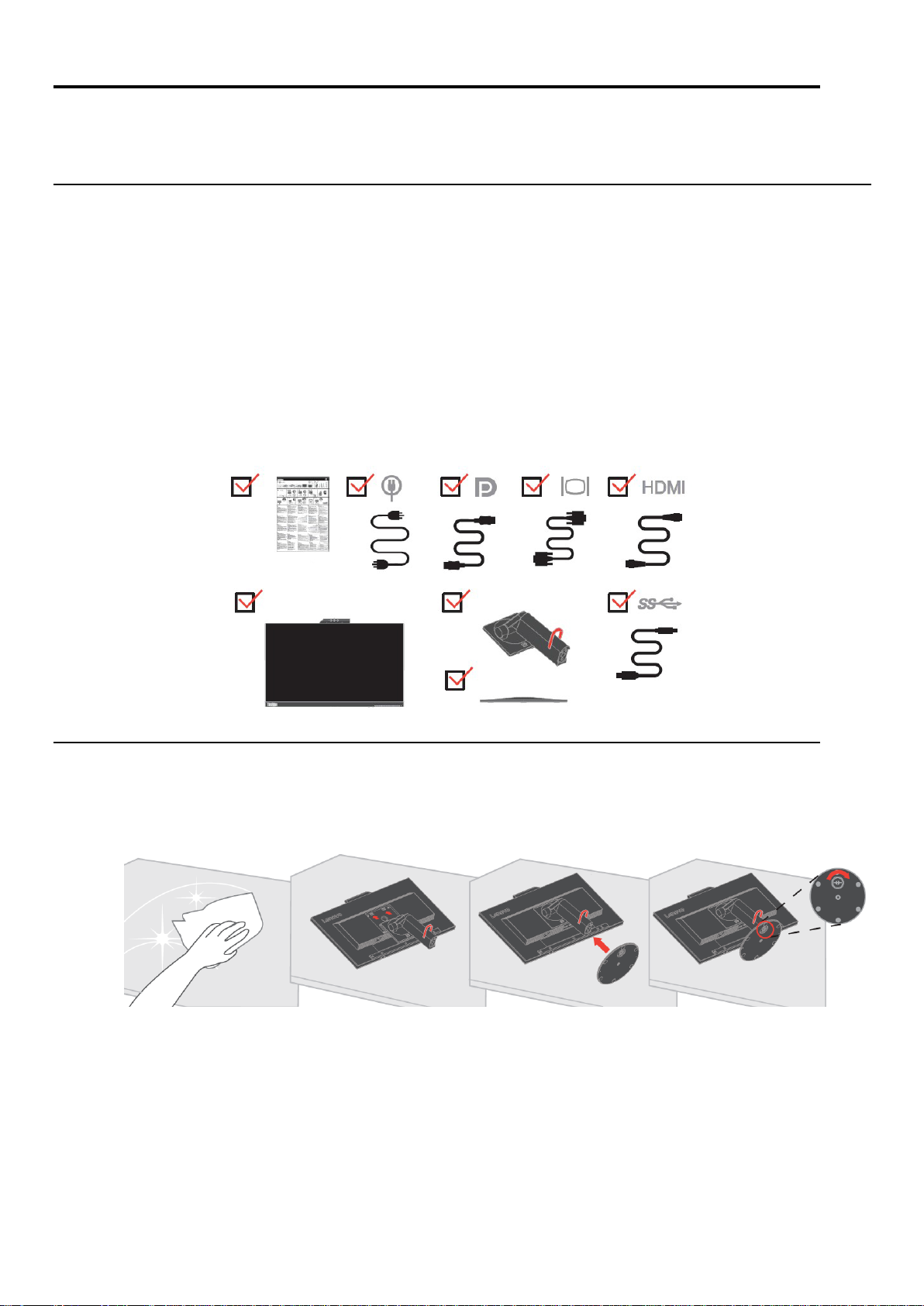
Глава 1. Първи стъпки 1-1
Глава 1 Първи стъпки
Това ръководство на потребителя съдържа подробна информация за ThinkVision® T22v-10монитор с плосък панел. За бърз преглед,
вижте плаката с настройки, предоставен заедно с монитора.
Съдържание на опаковката
Пакетът с продукта трябва да съдържа следните компоненти:
Информационна листовка
Монитор с плосък панел
Стойка на монитора
Основа на монитора
DP кабел
Захранващ кабел
Аналогов сигнален кабел
USB 3.0 кабел
HDMI кабел
Бележки относно употребата
За да настроите монитора, вижте илюстрациите по-долу.
Забележка: Не докосвайте екрана на монитора. Областта на екрана е от стъкло и може да се повреди при
грубо боравене или прекалено силен натиск.
1. Поставете монитора върху равна и мека повърхност, като екранът му трябва да сочи надолу.
2. Подравнете скобата на стойката с монитора.
3. Вкарайте основата в стойката до фиксиране.
Забележка: За да прикачите стойката VESA, моля, погледнете “Отстраняване на стойката на монитора”
на стр.2-11.
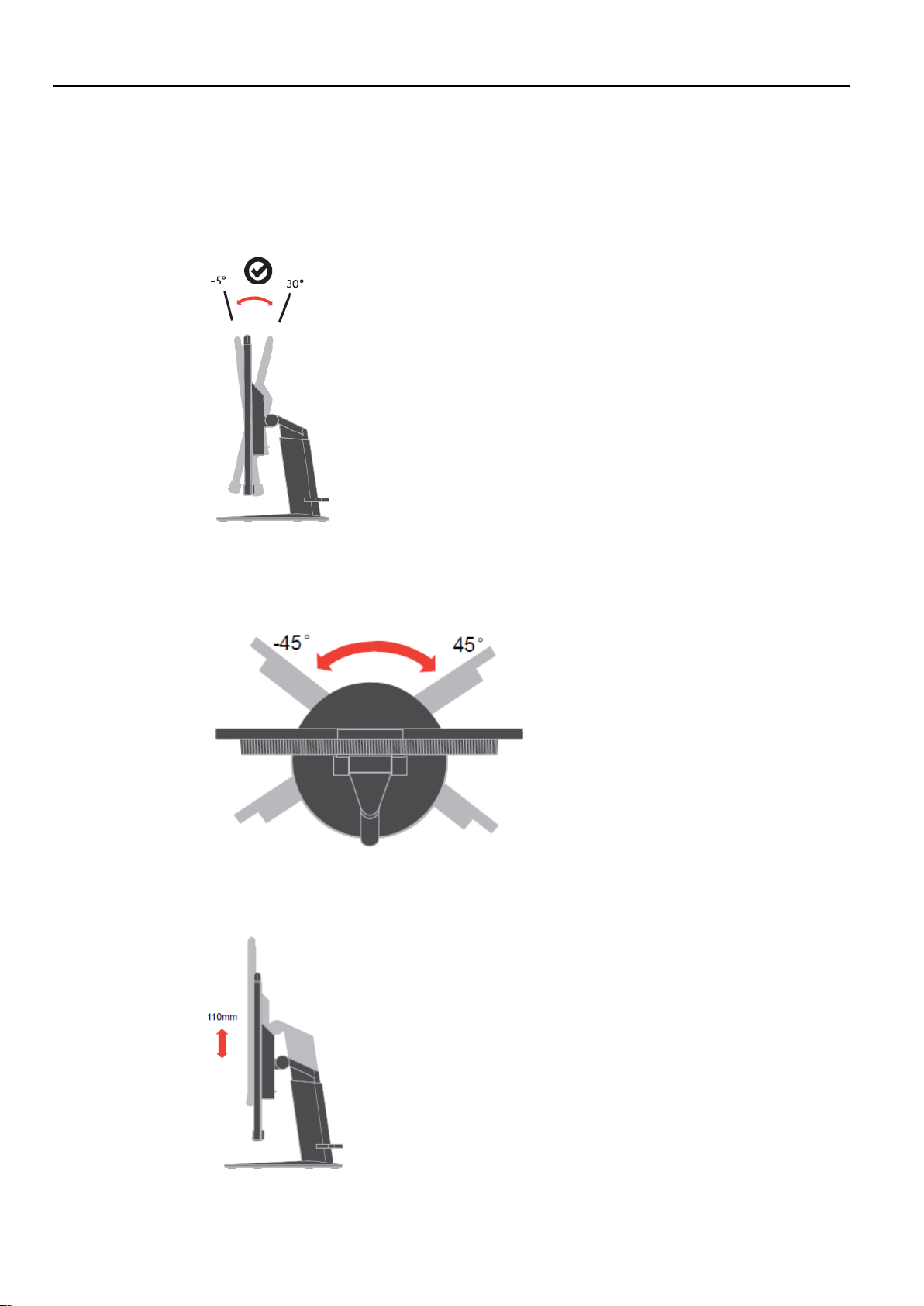
1-2 Монитор с плосък панел T22v-10, ръководство на потребителя
Представяне на продукта
Този раздел ще Ви даде информация относно това как да разположите монитора, как да конфигурирате потребителските
бутони и как да използвате гнездото за заключване на кабелите.
Видове настройки
Наклон
Илюстрацията по-долу показва диапазона, в рамките на който можете да накланяте монитора.
Завъртане наляво и надясно
Благодарение на вградената поставка, можете да наклоните и да завъртите монитора до най-подходящия за Вас
ъгъл на гледане.
Регулиране на височината
След като натиснете горната част на монитора, след което можете да регулирате височината на монитора.
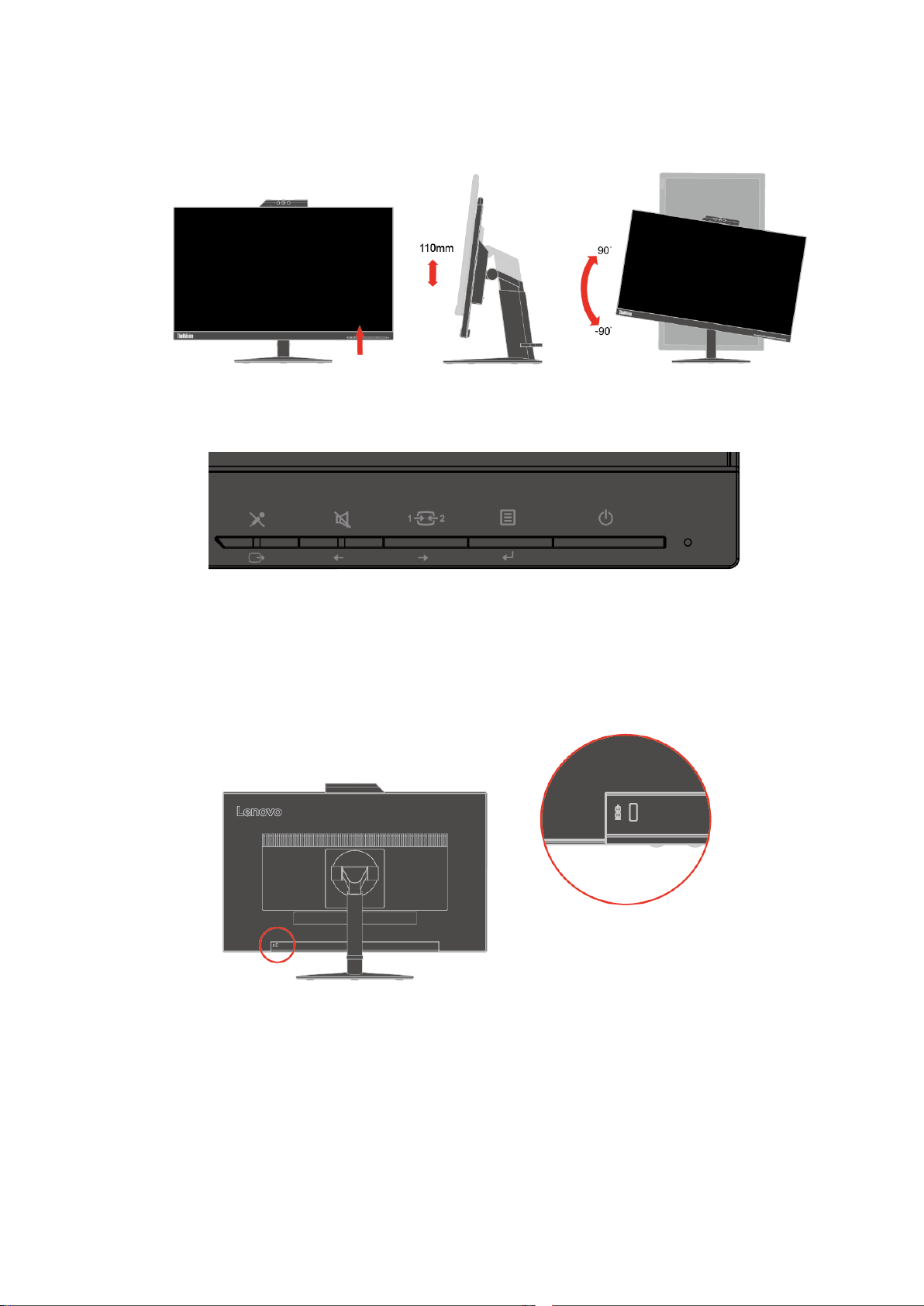
Глава 1. Първи стъпки 1-3
Ос на въртене на монитора
- Регулирайте височината на монитора преди завъртане на екрана на монитора. (Уверете се, че
екранът на монитора е в най-горната точка и е наклонен назад под ъгъл 30°.)
- Завъртете по посока на часовниковата стрелка докато мониторът не спре на 90°.
Потребителски контроли
Отпред на Вашия монитор има контроли, които се използват за настройка на дисплея.
За повече информация относно тези контроли, вижте “Настройка на образа на екрана” на страница 2-6.
Гнездо за заключване на кабели
Вашият монитор е снабден с гнездо за заключване на кабелите, намиращо се отзад на монитора. Моля,
следвайте инструкциите, придружаващи механизма за заключване на кабелите, за повече информация
относно монтирането му.
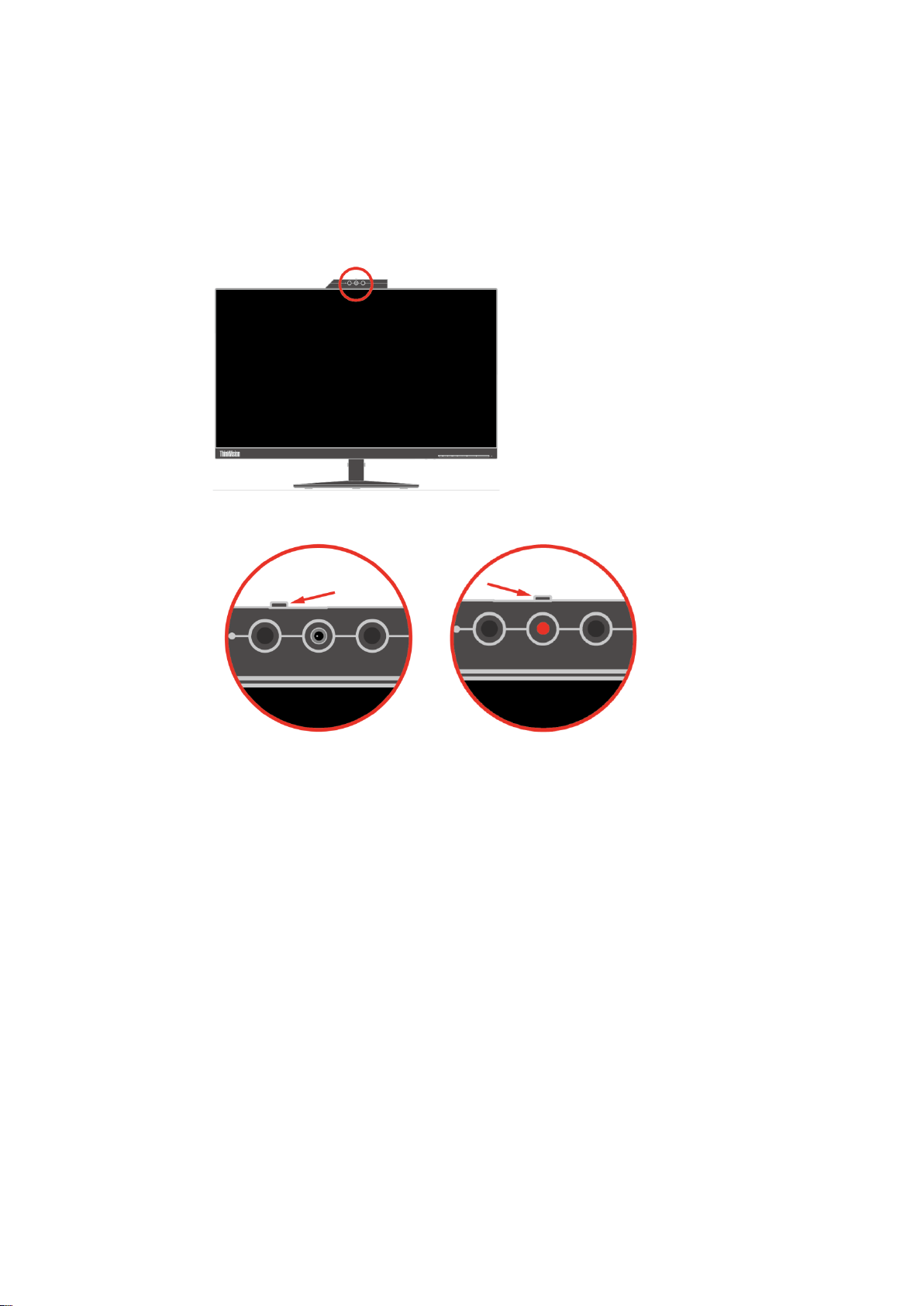
1-4 Монитор с плосък панел T22v-10, ръководство на потребителя
IR камера
Вашият монитор има вграден модул с IR камера. Той може да се използва като стандартна уеб камера и като
начин за влизане във Вашата операционна система Window 10 “с помощта на функцията за разпознаване на
лице след настройка на приложението “Windows Hello”.
Забележка:
1. За настройка на “Windows Hello” вижте “Настройка на Windows Hello (само за Windows 10)” на страница
1-8.
2. За инсталиране на драйвер на камерата вижте “Ръчно инсталиране на драйвера за IR камерата в
Windows 10” на страница 3-7.
Плъзнете затвора на камерата и го отворете или затворете, за да разрешите/забраните камерата.
а. Плъзнете за отваряне. б. Плъзнете за затваряне.
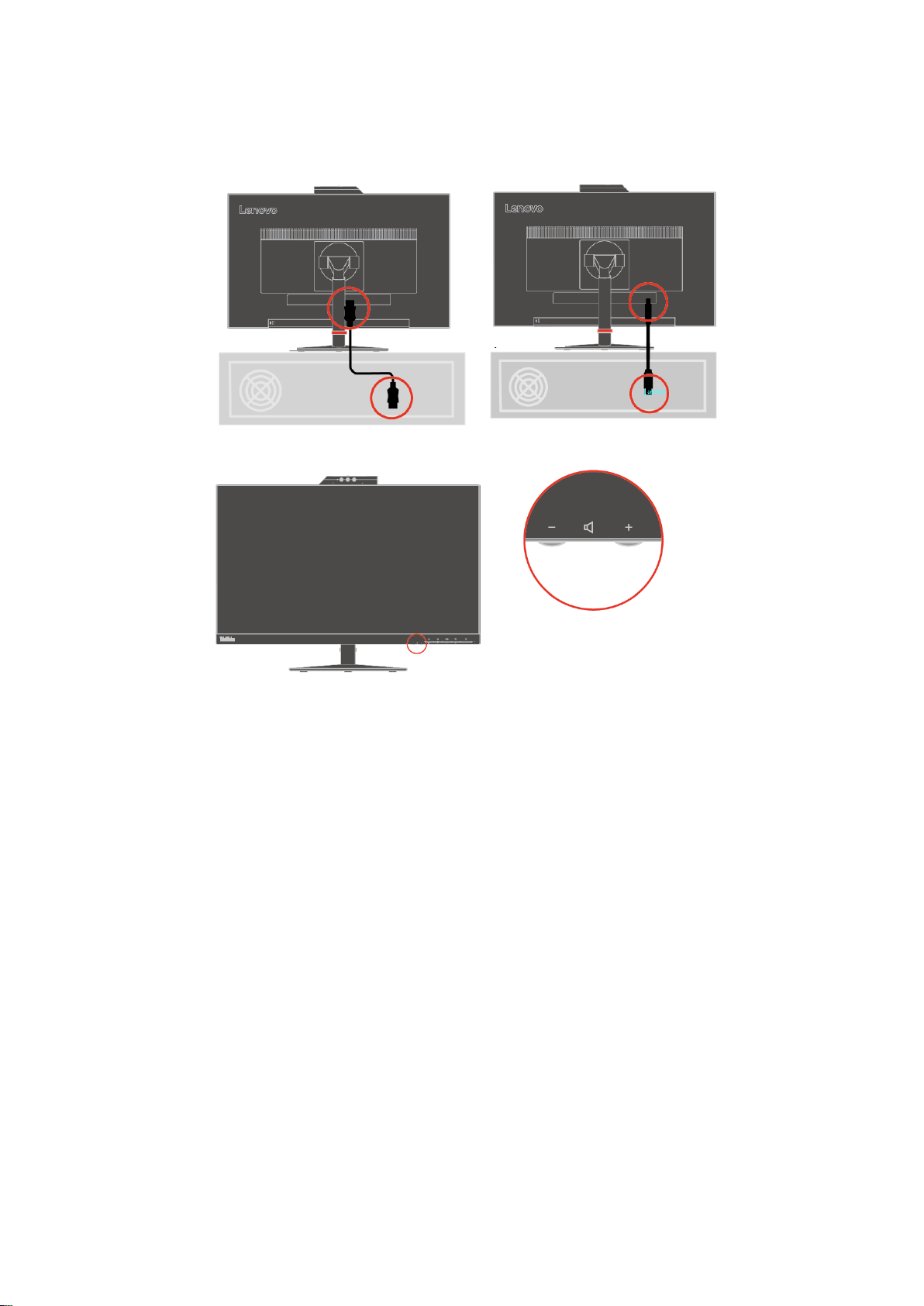
Глава 1. Първи стъпки 1-5
Високоговорител
Вашият монитор разполага с вградени високоговорители 3W и поддържа изходен звук чрез DP и USB.
USB кабелът трябва да бъде включен, когато използвате USB звуков канал (илюстрация 2). Изходният
звук чрез DP не изисква USB кабел, а DP кабел (илюстрация 1).
Натиснете бутона за управление на звука Volume (Сила на звука), за да настроите силата на звука.
Забележка: За да предотвратите слухови увреждания, не слушайте силен звук продължително време.
Предупреждение за прекалено силно налягане на звука на слушалките
Прекалено силното налягане на звука на слушалките може да увреди слуха Ви.
Настройване на еквалайзера на максимално ниво увеличава изходното напрежение и по
този начин също и налягането на звука.
Снимка 1
Снимка 2
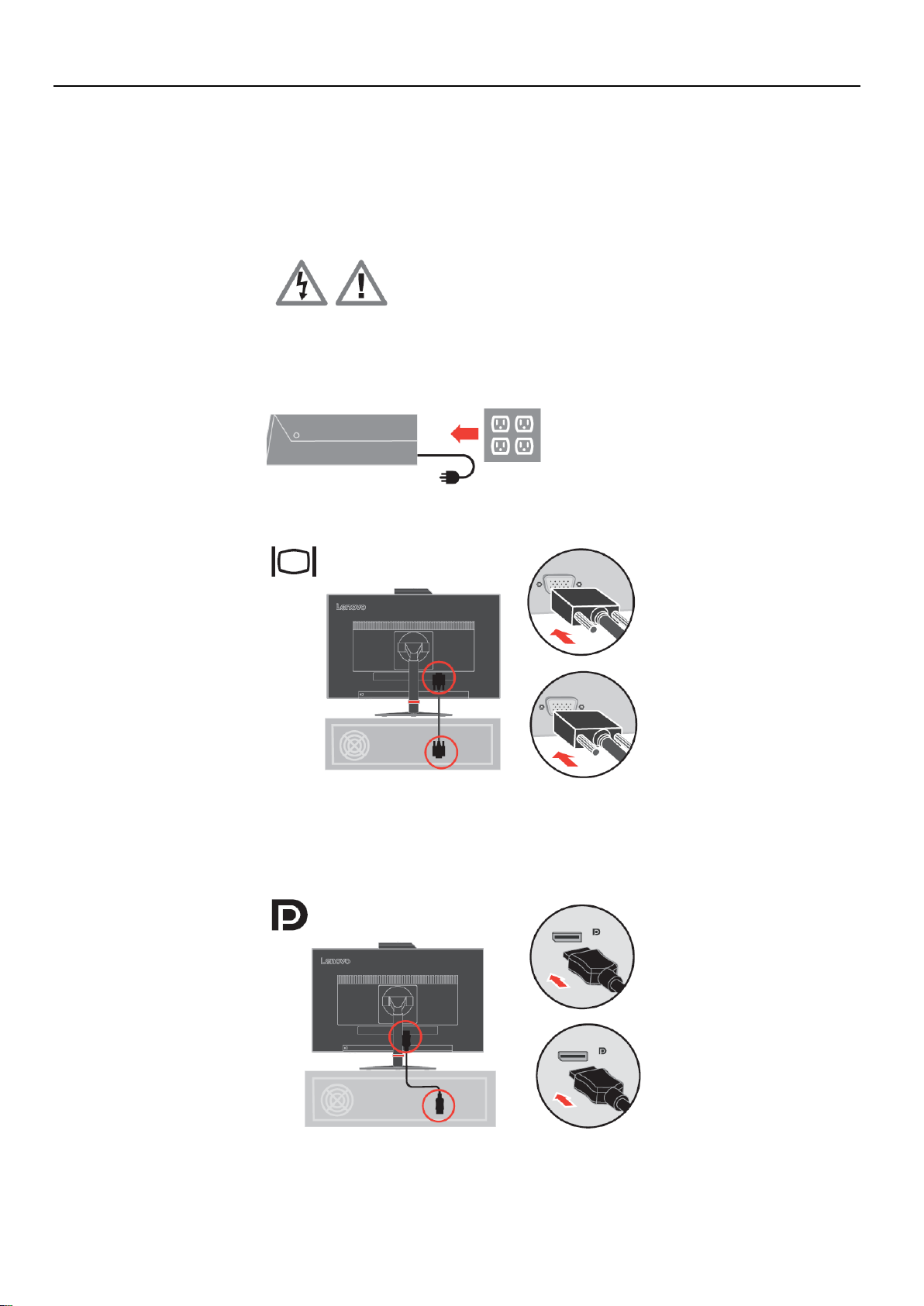
1-6 Монитор с плосък панел T22v-10, ръководство на потребителя
Инсталиране на монитора
Този раздел съдържа информация, която ще Ви помогне да инсталирате монитора си.
Свързване и включване на монитора
Забележка: Прочетете Информация за безопасност в листовката преди да извършите тази процедура.
1. Изключете компютъра си и всички свързани устройства и извадете захранващия кабел на
компютъра.
2. Свържете кабела за аналогов сигнал към D-SUB конектора на монитора, а другия край свържете със
задната страна на компютъра.
3. Свържете единия край на DP кабела към DP конектора отзад на компютъра, а другия край – към DP
конектора на монитора. Lenovo препоръчва на клиенти, които желаят да използват DisplayPort входен
сигнал на мониторите си, да закупят "Lenovo DisplayPort към DisplayPort кабел 0A36537".
За повече информация, отидете на:
www.lenovo.com/support/monitoraccessories
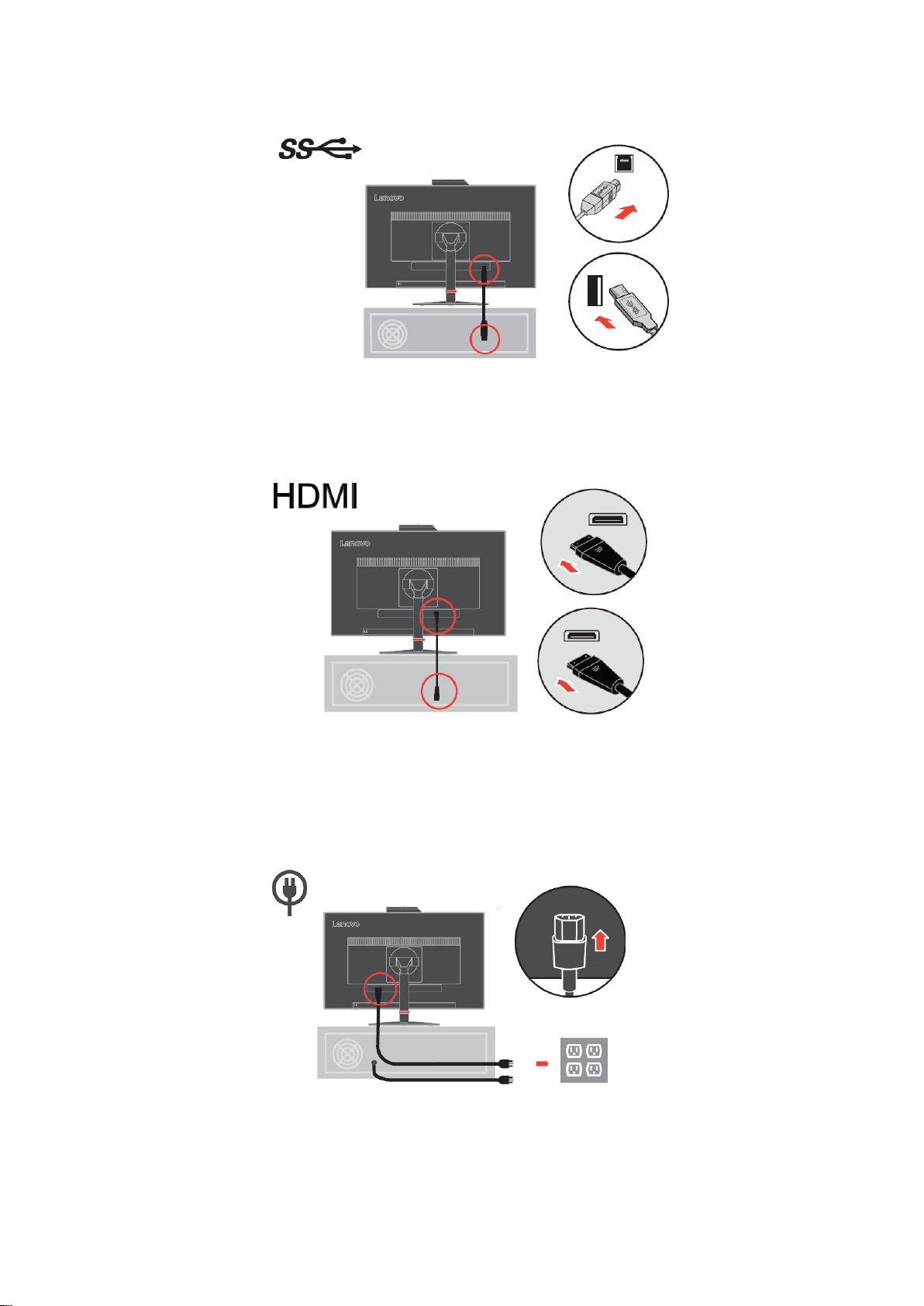
Глава 1. Първи стъпки 1-7
4. Свържете единия край на USB 3.0 кабела към USB конектора отзад на компютъра, а другия край –
към USB конектора на монитора.
5. Свържете единия край на HDMI кабела към HDMI конектора отзад на компютъра, а другия край - към
HDMI конектора на монитора. Lenovo препоръчва на клиенти, които желаят да използват HDMI
входен сигнал на мониторите си, да закупят "Lenovo HDMI към HDMI кабел OB47070".
За повече информация, отидете на:
www.lenovo.com/support/monitoraccessories
6. Включете захранващия кабел на монитора в заземен електрически контакт.
Забележка: Да се използва само подходящ за този уред захранващ кабел. Спазвайте
националните разпоредби, отнасящи се до инсталацията и/или оборудването. Използвайте
одобрен захранващ кабел, не по-лек от стандартен гъвкав поливинилхлоридов кабел според IEC
60227 (обозначение H05VV-F 3G 0,75mm² или H05VVH2-F2 3G 0,75mm²). Може да използвате и
гъвкав кабел от синтетичен каучук според IEC 60245 (обозначение H05RR-F 3G 0,75mm²).
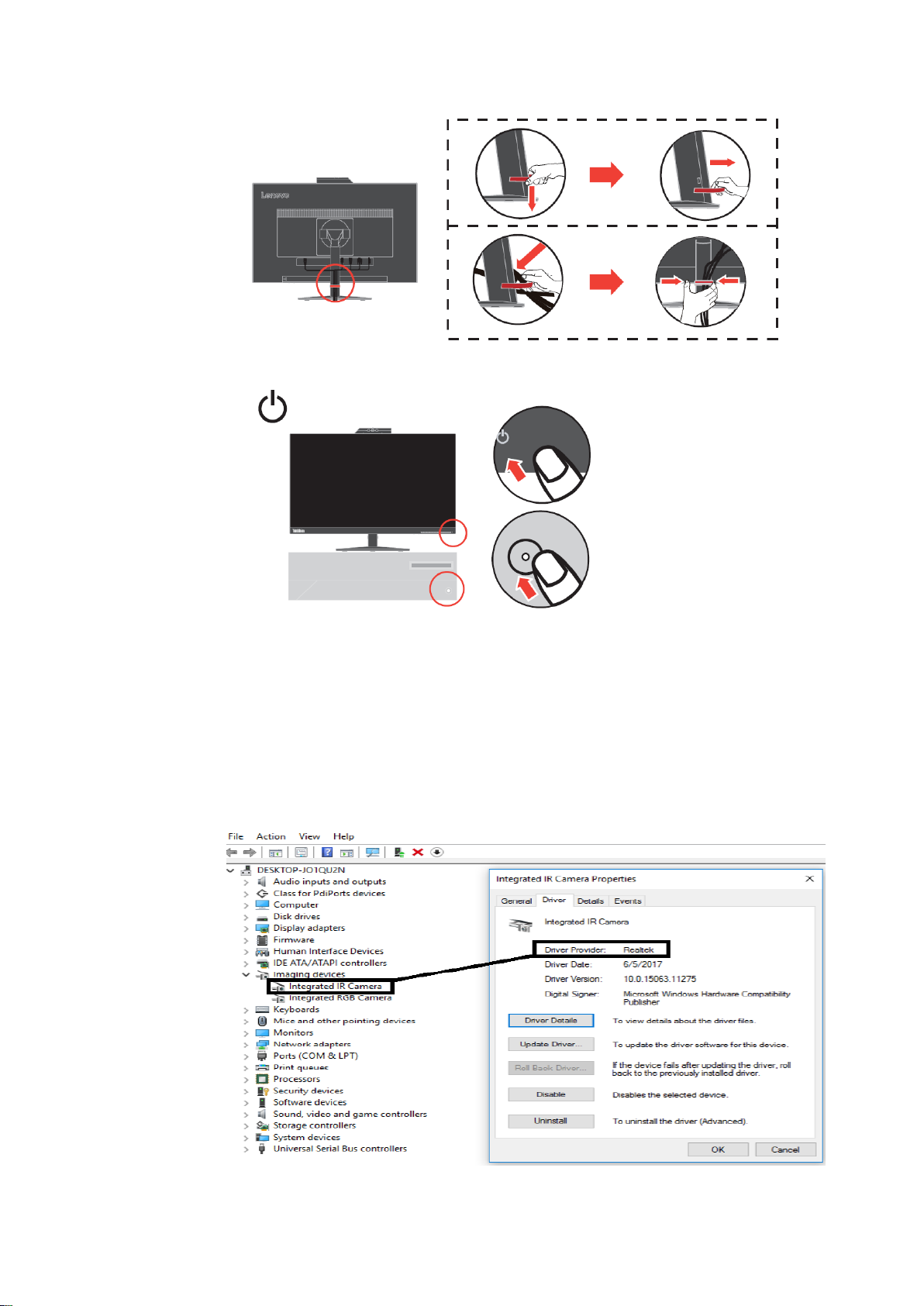
1-8 Монитор с плосък панел T22v-10, ръководство на потребителя
7. Монтирайте органайзера за кабели, както е показано по-долу.
8. Включете монитора и компютъра.
9. За да инсталирате драйвера на монитора, трябва първо да го изтеглите от уеб сайта на Lenovo
(http://support.lenovo.com/docs/t22v_10), след което трябва да следвате инструкциите на стр 3-5.
Настройка на Windows Hello (само за Windows 10)
Забележка: За настройка на “Windows Hello”, направете следното:
1. Инсталирайте драйвера за IR камерата.
Забележка: За инсталиране на драйвер на камерата вижте “Ръчно инсталиране на драйвера за IR
камерата в Windows 10” на страница 3-7.
2. Потвърдете, че драйверът е инсталиран правилно. (Вижте диспечера на устройства и потвърдете,
че производителят на драйвера за вградената IR карта е “Realtek”. Вж. по-долу.)

Глава 1. Първи стъпки 1-9
3. Натиснете “Windows” + “I” и щракнете върху Акаунти, изберете Sign-in options (Опции за влизане).
4. Настройка на ПИН номер.
5. Установете разпознаване на лице като щракнете върху Инсталиране, Първи стъпки.
6. Сканирайте информация за Вашето лице и разрешете разпознаване на лице за отключване на
Вашия компютър.

1-10 Монитор с плосък панел T22v-10, ръководство на потребителя
Регистриране на Вашата опция
Благодарим Ви, че закупихте този продукт на Lenovo
®
product. Моля отделете няколко минути, за да
регистрирате продукта и да ни дадете информация, която ще помогне на Lenovo да Ви служи по-добре
в бъдеще. Обратната информация, която предоставяте, е ценна за разработването на продукти и
услуги, които са важни за Вас, както и за разработването на нови начини за комуникиране с Вас.
Регистрирайте избора си на следната уеб страница:
http://www.lenovo.com/register
Lenovo ще Ви изпраща информация и актуализации за продукта, който сте регистрирали, освен ако не
сте отбелязали във въпросника на уеб сайта, че не желаете да получавате допълнителна
информация.

2-1 Монитор с плосък панел T22v-10, ръководство на потребителя
Глава 2 Настройка и използване на монитора
В този раздел са дадени указания за настройване и използване на монитора.
Удобство и достъпност
Добрите ергономични навици са важни за постигане на добри резултати и избягване на
дискомфорт. Подредете работното си място и оборудването си според личните си нужди
и работата, която извършвате. Трябва да имате здравословни работни навици за
максимална производителност и комфорт, когато използвате компютъра си.
Подреждане на работната площ
Работното Ви място трябва да е с подходяща височина и да има достатъчно
пространство, за да можете да работите при максимален комфорт.
Организирайте работната си площ според материалите и оборудването, които използвате.
Поддържайте работното си място чисто, за да има място за нещата, които използвате
често; поставете това, което употребявате най-често, например мишката или телефона,
така че да е възможно най-близо до Вас.
Дизайнът на оборудването и конфигурирането му имат важно значение за работната Ви
стойка. Следните теми описват как да конфигурирате оборудването си, за да постигнете и
поддържате добра работна стойка.
Поставяне и гледане на монитора
Поставете и регулирайте монитора за удобен ъгъл на гледане, като имате предвид
следното:
Разстояние за гледане: Оптималното разстояние за гледане на монитори варира
от около 510mm до 760mm (от 20 до 30 in) и може да се различава при различна околна
светлина и по различно време на деня. Можете да постигнете различно разстояние за
гледане като промените положението на монитора, стойката си или положението на
стола. Изберете разстоянието за гледане, което е най-удобно за Вас.
Височина на монитора: Разположете монитора, така че главата и шията Ви да са
в удобно и неутрално (вертикално или изправено) положение. Ако височината на Вашия
монитор не може да се променя, поставете книги или други учебни принадлежности в
основата на монитора, за да постигнете желаната височина. Общо правило е да
поставите монитора, така че горната част на екрана да бъде на височина на очите Ви или
малко по-ниско, когато седите удобно. Уверете се, че височината на Вашия монитор е
оптимална, така че зрителната линия между очите Ви и центъра на монитора да отговаря
на предпочитанията Ви за разстояние и удобство на гледане, когато очните Ви мускули не
се напрягат.
Наклон: Регулирайте наклона на монитора, за да оптимизирате показването на
съдържание на екрана и за да постигнете предпочитаното от Вас положение на главата и
шията.
Общо положение: Разположете монитора си така, че да избегнете отблясък или
отражение на екрана от горното осветление или от близките прозорци.
По-долу следват някои други съвети за удобно гледане на монитора:
Използвайте осветление, подходящо за типа извършвана от Вас работа.
Използвайте бутоните за настройка на яркостта, контраста и образа, ако има такива,
за да оптимизирате образа на екрана, така че той да отговаря на предпочитанията Ви.
Поддържайте монитора си чист, за да можете да се съсредоточите върху
съдържанието на екрана.
Дейности, изискващи продължителна концентрация, могат да изморят очите Ви.
Периодично поглеждайте встрани от монитора и се фокусирайте върху отдалечен обект,
за да позволите на очните мускули да се отпуснат. Ако имате въпроси относно преумора
на очите или проблеми със зрението, консултирайте се с очен лекар.

Глава 2. Настройка и използване на монитора 2-2
Хигиена на труда
Продължителното излагане на компютърни екрани може да доведе до временна умора в очите.
Фактори, включително условия на труд, работни навици и поза, премигване на екрана и синя
светлина допринасят за това състояние. За да се намали умората в очите, възможно е да бъдат
направени някои настройки на работните станции или да се използват подходящи компютърни
екрани с функции, намаляващи напрежението в очите.
Среда
Умората в очите зависи от условията на труд. Намаляването на отблясъците и подходящото
осветление спомагат за намаляване на това състояние.
Намаляване на отблясъците
Отблясъците могат да бъдат намалени чрез
a) Промяна на положението спрямо източници на светлина, предизвикващи отблясъка.
b) Поставяне на подходящи дифузери или абажури.
c) Използването на завеси или щори на прозорците за намаляване на отблясъците от пряката
слънчева светлина.
d) Регулирането на положението на монитора, така че да е перпендикулярен на източника на
светлина или прозорците.
e) Използването на екран със защита против отблясъци - мониторите Think Vision имат
повърхност със защита против отблясъци, която разсейва светлината за работа без
отблясъци.
Осветление
За да се избегнат отблясъци и умора в очите е необходимо правилно осветление. Прекалено
силното или недостатъчното осветление прави съдържанието на екрана трудно за гледане.
Обикновено нивото на осветлението не трябва да надвишава 750 lux и нива от 300 до 500 lux са
най-подходящи за работа на бюро. Препоръчителната комбинация от осветление включва
позициониране на работните станции далеч от източници на пряка слънчева светлина или
използване на лампи на тавана със сенници за намаляване на отблясъците.
Работни навици
Продължителното излагане на компютърни екрани може да доведе до напрежение в очите.
Симптомите включват главоболие, парене в очите, замъглено зрение и дискомфорт. За да
намалят напрежението в очите, компютърните потребители могат да променят работните си
навици, за да дадат възможност на очите си да се отпуснат и възстановят.
Почивки
Компютърните потребители трябва да отделят време да се отдалечат от екрана, особено ако
работят дълги часове. Обикновено се препоръчват кратки почивки (5-15 мин.) след 1-2 часа
продължителна работа на компютъра. Кратките и чести почивки са по-препоръчителни от
по-дългите почивки.
Взиране в отдалечени обекти
Потребителите обикновено мигат по-рядко, когато са пред монитора. За намаляване на
напрежението и сухотата в очите, потребителите трябва да дават почивка на очите си периодично,
като се фокусират върху отдалечени обекти.
Непряка
светлина
Прозорци
Екран
Лампа
Щори

2-3 Монитор с плосък панел T22v-10, ръководство на потребителя
Упражнения за очи и шия
Някои упражнения намаляват напрежението в очите и могат да предотвратят ранното настъпване
на мускулно-скелетни заболявания. Препоръчва се да повтаряте тези упражнения често. Ако
симптомите продължат обаче се препоръчва да се консултирате с лекар.
Упражнения за очите:
1. Редувайте гледане нагоре и надолу докато тялото и главата са изправени.
2. Бавно въртете очи и погледнете наляво и надясно.
3. Завъртете очи, за да видите обекти в горния десен ъгъл, после в долния. Направете същото,
за да видите обекти в горния и долния ляв ъгъл.
Упражнения за шията:
1. Отпуснете ръце отстрани. Наведете глава напред, за да разтегнете малко шията. Задръжте 5
секунди.
2. Отпуснете ръце отстрани. Обърнете глава надясно. Задръжте 5 секунди. Обърнете глава
наляво.
3. Отпуснете ръце отстрани. Обърнете глава наляво. Задръжте 5 секунди. Обърнете глава
надясно.
Работна поза
Подходящата работна поза спомага за намаляване на дискомфорта в очите. Позата на сядане и
идеалното разполагане на монитора са от ключова важност за комфорта при работа.
Поза на сядане
Поставянето на монитора прекалено далеч или прекалено близо може да доведе до напрежение в
очите. Далечните разстояния на гледане карат потребителя да се накланя напред при дребен
шрифт, което напряга очите и тялото. Близките разстояние на гледане от друга страна водят до
напрежение в очите поради по-голямото усилие при фокусиране като също така водят до неудобна
поза на тялото (напр. наклоняване на главата, писане с протегнати ръце и др.)
Препоръчителното разстояние между окото и екрана е 1,5 х диагонала на монитора. В тесни
служебни помещения разстоянието може да се осигури с: - отдалечаване на бюрото от стената или
преградата за повече място за монитора; - използване на плосък или компактен дисплей; поставяне на монитора в ъгъла на бюрото; -поставяне на клавиатурата на изтеглящ се плот за
повече работно пространство.
Мониторите ThinkVision са проектирани да оползотворяват максимално работното пространство
(напр. тънки профили, съвместими с черната конзола ThinkCentre Tiny, практично управление на
кабелите и др.).
1,5 пъти екрана на диагонала

Глава 2. Настройка и използване на монитора 2-4
Зрителен ъгъл
При продължително въртене на главата, за да виждате обекти на екрана, може да доведе до умора в
шията и болка. За да ги намалите, поставете монитора отпред, така че главата, шията и тялото да гледат
екрана. Препоръчва се мониторът да не бъде на ъгъл повече от 35 градуса отдясно или отляво на главата.
Мониторите не трябва да се поставят прекалено високо или прекалено ниско, защото това е неудобна
поза, която може да доведе до умора на мускулите.
Намаляване на трептенето
Мигането на монитора е свързано с повтарящи се промени в интензитета на осветяването на монитора.
Това се дължи на множество фактори като, но не само, промяна в напрежението. Намаляването на
трептенето намалява напрежението в очите и главоболията. Мониторите ThinkVision позволяват на
потребителя да използва режими на дисплея с голяма честота, които ефективно намаляват трептенето.
Слаба синя светлина
Тревогите относно влиянието на синята светлина върху зрението са се увеличили през годините.
Синята светлина е с дължина на вълната между 300 nm и 500 nm. Мониторите имат фабрична
настройка, която намалява излъчването на синя светлина. Потребителите могат да разрешат
режим за намаляване на синята светлина на такива монитори от настройките на екранното меню.
1. Натиснете , за да отворите основното екранно меню.

2-5 Монитор с плосък панел T22v-10, ръководство на потребителя
2. Използвайте или , за да се придвижвате между иконите. Изберете икона
(регулира свойствата на изображението) и натиснете за достъп до тази функция.
3. Използвайте или , за да се придвижите между елементите. Използвайте Low Blue
Light (Слаба синя светлина) и натиснете , за да получите достъп до тази функция.
4. Изберете Off (Изкл.) или On (Вкл.) и натиснете , за да разрешите или забраните Low
Blue Light (Ниска синя светлина).
Информация за достъпност
Lenovo желае да предложи по-голям достъп до информация и технологии на хора с
увреждания. С помощни технологии потребителите могат да получат достъп до
информация по начин, съобразен с тяхното увреждане. Някои технологии вече са
включени в операционната система, а други могат да бъдат закупени чрез представители
или са достъпни на адрес:
https://lenovo.ssbbartgroup.com/lenovo/request_vpat.php

Глава 2. Настройка и използване на монитора 2-6
Настройка на образа на екрана
Този раздел описва функциите, които потребителите могат да използват, за да настроят
изображението на монитора.
Използване на бутони за директен достъп
Контролите за директен достъп могат да се използват, когато не е отворено екранно меню.
Таблица 2-1 Контроли за директен достъп
Икона
Контроли
Описание
Микрофон без звук
Използвайте бутона Без звук за изключване
на звука на микрофона.
Без звук
Използвайте бутонаБез звук за изключване
на звука.
Смяна на
източника на
сигнал
Променя източника на видео сигнал.
Главно
меню
Отваря главното екранно меню
Използване на команди на екрана (OSD)
Настройките, които могат да се променят с помощта на потребителските контроли, се виждат на
екранното меню, както е показано по-долу.
Използване на контролите:
1. Натиснете , за да отворите екранното меню.
2. Използвайте или , за да се придвижвате между иконите. Използвайте икона и
натиснете , за да активирате тази функция. Ако има подменю, можете да маркирате
различни опции с помощта на или , след това натиснете , за да изберете тази
функция. Използвайте или , за да конфигурирате настройките. Натиснете за
запис.
3. Натиснете , за да се върнете назад в подменюто и да излезете от екранното
меню.
4. Натиснете и задръжте за 10 секунди, за да заключите екранното меню. Това ще
предотврати неволни настройки на екранното меню. Натиснете и задръжте за
10 секунди, за да отключите екранното меню и да позволите промени в него.
5. Активира DDC/CI по подразбиране. Използвайте бутона Exit (Изход) за изход екранното меню,
натиснете и задръжте бутоните за 10 секунди, за да забраните/разрешите функцията
DDC/CI. Думите “DDC/CI Disable/DDC/CI/Enable” (DDC/CI забрани/DDC/CI/разреши) се
появяват на екрана.

2-7 Монитор с плосък панел T22v-10, ръководство на потребителя
Таблица. 2-2 Функции на екранното меню
Икона OSD в главното
меню
Подменю
Описание
Контроли и настройки
Brightness (Яркост)/Contrast
(Контраст)
Brightness (Яркост)
Настройва цялостната яркост
Brightness (Яркост)/Contrast
(Контраст)
Contrast (Контраст)
Регулира разликата между
светлите и тъмните области.
Brightness (Яркост)/Contrast
(Контраст)
DCR
Разрешава динамичното
контрастно съотношение.
Вкл.
Изкл.
Image Position (Позиция на
образа)
Horizontal Position
(Хоризонтална
позиция)
Vertical Position
(Вертикална позиция)
Измества образа наляво или
надясно.
Премества образа нагоре или
надолу.
Image Setup (Настройка на
образа)
Automatic (Авт.)
Manual (Ръчно)
Автоматично оптимизира образа.
Ръчно оптимизира образа. Вижте
“Ръчна настройка на образа” на
стр. 3-3.
Честота
Фаза
Image Properties (Свойства
на образа)
Input Signal (Входен
сигнал)
Аналогов сигнал
DISPLAYPORT
HDMI
Изберете аналогов сигнал
Изберете DP сигнал
Изберете HDMI сигнал
Image Properties (Свойства на
образа)
Color (Цвят)
Настройва наситеността на
червеното, зеленото и синьото.
Готов режим
Неутр.
sRGB
Червеникаво
Синкаво
Потребителски
Червено: Увеличава или
намалява наситеността на
червеното в образа.
Зелено: Увеличава или
намалява наситеността на
зеленото в образа.
Синьо: Увеличава или
намалява наситеността на
синьото в образа.
Запис: Записва избора на
цвят, който е направил
потребителят.
Image Properties (Свойства на
образа)
Scaling (Мащаб)
Цял екран
Оригинални пропорции
Image Properties (Свойства на
образа)
Over Drive
Подобрено време за отговор
Нормално
Екстремно
Изкл.
Image Properties (Свойства на
образа)
Low Blue Light (Слаба
синя светлина)
Вкл.
Изкл.

Глава 2. Настройка и използване на монитора 2-8
Таблица 2-2 Функции на екранното меню
Икона OSD в
главното меню
Подменю
Описание
Options (Опции)
Information
(Информация)
Показва разделителната способност, скорост на опресняване и
допълнителна информация за продукта.
Забележка: Екранът не позволява промени в тези настройки.
Този раздел съдържа списък с езиците, поддържани от Вашия монитор.
Options (Опции)
Language (Език)
Забележка: Езикът, който сте избрали, се отнася единствено за екранното
меню. Той няма ефект върху софтуера на компютъра.
Options (Опции)
Menu Position
(Позиция на менюто)
Default (По
подразбиране)
Custom
(Потребителски)
Позицията на менюто променя положението на менюто на екрана.
Връща положението на менюто към стандартната настройка.
Хоризонтално: Променя хоризонталното положение на екранното
меню.
Вертикално: Променя вертикалното положение на екранното меню.
Options (Опции)
Factory Default
(Фабрични настройки)
Отказ
Нулиране
Възстановява първоначалните настройки на монитора.
Управлява настройките на бутоните и менютата що се отнася до
предпочитания за достъпност.
Options (Опции)
Accessibility
(Достъпност)
Скорост на повтаряне за бутон:
Изберете или за промяна.
Изкл.
По подразбиране
Бавно
Menu time out (Таймаут на менюто): Задава времето, за което екранното
меню ще остане активно след последното натискане на бутон.
Options (Опции)
DP Select (DP избор)
Изберете DP1.1 или DP1.2:
DP1.1
DP1.2
Управлява настройките на бутоните и менютата що се отнася до скорост на
DP предаване.
*РежимътСлаба синя светлина намалява съдържанието на синя светлина.
*Използването наЕкстремен режим (време за отговор) може да доведе до намалено качество на показване при бързо
движещи се видеографики.
Потребителите трябва да проверятЕкстремен режим (време за отговор), за да проверят дали той е съвместим с
приложенията, с които те биха искали да го използват.

2-9 Монитор с плосък панел T22v-10, ръководство на потребителя
Избор на поддържан режим на дисплея
Режимът на дисплея на монитора се управлява от компютъра. Следователно, вижте упътването на
компютъра за повече информация относно смяната на режимите на дисплея.
Големината на изображението, позицията и формата могат да се променят, когато се промени режимът на
дисплея. Това е нормално и изображението може да бъде настроено отново с помощта на автоматичните
настройки и бутоните за конфигуриране на изображението.
За разлика от мониторите с електронно-лъчева тръба (CRT), за които е необходима голяма скорост на
опресняване, за да се избегне трептене, LCD технологията или плоските панели са без трептене.
Забележка: Ако системата Ви е била използвана със CRT монитор преди и в момента е конфигурирана
на режим извън обхвата на сегашния Ви монитор, ще трябва отново да свържете CRT монитора
временно, за да конфигурирате системата отново; препоръчваме Ви да използвате 1920x1080 при 60Hz,
което е разделителната способност на монитора.
Режимите на дисплея, показани по-долу, са оптимизирани фабрично.
Таблица 2-3. Фабрични режими на дисплея
Адресируемост
Опресняване
PAL VGA
50Hz
640x480
60Hz, 72Hz, 75Hz
700x570
50Hz
720x400
70Hz
800x600
56Hz, 60Hz, 72Hz, 75Hz
832x624
75Hz
1024x768
60Hz, 70Hz, 75Hz
1152x864
75Hz
1280x1024
60Hz, 70Hz, 75Hz
1366x768
60Hz
1440x900
60Hz,
1600x900
60Hz, 75Hz
1680x1050
60Hz,
1920x1080
60Hz
Завъртане на образа
Преди да завъртите монитора, трябва да настроите компютъра да завърти образа. Завъртането
на образа може да изисква специален софтуер. Вашият компютър може би има предварително
инсталирани драйвери за видео картата, които позволяват завъртане на образа. Проверете
настройката Свойства на видео картата, за да разберете дали функцията е налична. Опитайте
тези стъпки, за да проверите дали образът може да се завърта на Вашия компютър.
1. Натиснете с десния бутон на мишката върху работната площ и изберете Свойства.
2. Изберете раздел Настройки и щракнете върху Разширени.
3. Ако имате ATI, изберете раздел Завъртане и изберете желаното завъртане. Ако имате nVidia,
натиснете раздел nVidia, в лявата колонка изберете NV Rotate, след което изберете
желаното завъртане. Ако имате Intel, изберете раздел Intel, натиснете Свойства на видео
картата, изберете разделЗавъртане и задайте желаното завъртане.
Консултирайте се с производителя на компютъра, за да разберете дали можете да изтеглите
драйвери за завъртане на изображението от неговия уеб сайт.

Глава 2. Настройка и използване на монитора 2-10
Аудио описание
Ако Вашата операционна система е XP, поради ограниченията на XP се наблюдават две явления:
A) USB звук се разпознава като телефон с високоговорител от компютъра. Иконата за управление
на високоговорителя ще изчезне, когато включите USB кабела.
B) Компютърът не задава автоматично USB звук като основен изходен звуков сигнал, когато
включите USB кабела и мониторът няма да извежда звук.
Трябва да извършите ръчно инсталиране веднъж. Вижте стъпката по-долу:
1> Отворете Control panel (Контролен панел) от старт.
2> Отворете Sounds and Audio Devices (Звуци и аудиоустройства).
3> Изберете “ThinkVision T22v Wide Monitor for USB-Audio”като изходен звук по подразбиране.
4> Приложете.
Управление на енергията
Управлението на консумацията на енергия се активира, когато компютърът отчете, че не сте
използвали мишката или клавиатурата за определен период, който е предварително дефиниран от
потребителя. Има няколко състояния, които са описани в таблицата по-долу.
За оптимална производителност, изключете монитора накрая на работния ден или когато мислите, че
няма да го използвате продължително време през деня.
Таблица 2-4. Индикатор на захранването
Щат/област
Индикатор на
захранването
Екран
Възстановяване
Съвместимост
Вкл.
Непрекъснато зелено
Нормално
В
готовност/Преу
станови
Непрекъснато
кехлибарено
Празно
Натиснете клавиш
или раздвижете
мишката.
Може да има малко
закъснение.
Забележка: Режимът
на готовност се
активира и при липса
на сигнал към
монитора.
ENERGY STAR
Изкл.
Изкл.
Изкл.
Натиснете бутона за
вкл./изкл. за
включване
Може да има малко
закъснение преди
изображението да се
появи отново.
ENERGY STAR
Грижа за монитора
Изключвайте монитора преди извършване на каквито и да било дейности по поддръжката.
НЕ:
Не мокрете монитора с вода или други течности.
Не използвайте разтворители или абразивни материали.
Не използвайте леснозапалими почистващи материали за почистване на монитора или за каквото и
да било друго електрическо оборудване.
Не докосвайте екрана с остри или абразивни предмети. Такъв тип допир може да доведе до трайна
повреда на екрана.
Не използвайте почистващ препарат, съдържащ антистатичен разтвор или подобни други съставки.
Това може да повреди покритието на екрана.
ДА:
Навлажнете парче плат с вода и забършете внимателно екрана и капаците.
Отстранете мазнина или отпечатъци от пръсти с помощта на влажно парче плат и малко слаб
почистващ препарат.

2-11 Монитор с плосък панел T22v-10, ръководство на потребителя
Отделяне на поставката на монитора
След като поставите монитора с лицевата страна надолу върху чиста и мека повърхност, натиснете
кукичката в основата и повдигнете стойката, за да я отстраните от монитора.
Монтаж на стена (опция)
Вижте инструкциите включени в комплекта стойка за стена VESA.
1. Поставете монитора с лице надолу върху стабилна, равна повърхност, която не може
да го надраска.
2. Отстранете стойката.
3. Монтирайте конзолата от комплекта за стена към монитора.
4. Поставете монитора на стената като следвате инструкциите включени в комплекта на
стойката за стена.
ЗАБЕЛЕЖКА: Използвайте само стойка за стена одобрена от UL и GS с мин.
тегло/натоварване 6,00 kg: За да са изпълнени изискванията за TCO сертифициране на тази
опция за стенен монтаж, трябва задължително да се използва екраниран захранващ кабел.
4 болта (М4)

3-1 Монитор с плосък панел T22v-10, ръководство на потребителя
Глава 3 Информация за справка
Този раздел съдържа технически данни за монитора, инструкции за ръчно инсталиране на драйвера на
монитора, информация за разрешаване на проблеми и сервизна информация.
Технически характеристики на монитора
Таблица 3-1. Технически характеристики на монитор модел 61BB-MAR6-WW
Размери
Височина
376 mm (14,8 инча)
Дълбочина
252 mm (9,92 инча)
Ширина
490 mm (19,29 инча)
Стойка
Диапазон на наклона
Диапазон: -5°/+30°
Завъртане наляво и
надясно
Диапазон: -45°/+45°
Повдигане
Диапазон: 110 mm
Ос
Да (90 градуса по посока на
часовниковата стрелка и 90
градуса обратно на
часовниковата стрелка)
Стойка VESA
Поддържа се
(Одобрено от GS&UL)
100 mm (3,94 инча)
Изображение
Видим размер на
изображението
546 mm (21,5 инча)
Максимална височина
267,79 mm (10,54 инча)
Максимална ширина
476,06 mm (18,74 инча)
Разстояние между
пикселите
0,248mm (0,0098 инча) (V)
Време за отговор
Normal (Нормално): 6 ms
Extreme (Екстремно): 4 ms
Захранване
Захранващо
напрежение
100-240 V AC, 60/50 Hz
текущи
1,5A
Консумация на енергия
Забележка: Данните за разход на
енергия се отнасят за монитора и за
източника на енергия.
Макс. консумация
<45W
Стандартна консумация
18W
В готовност/Преустановяване
<0,5W
Изкл.
<0,3W
Видеосигнал (аналогов)
Входен сигнал
Аналогов сигнал
Хоризонтална адресируемост
1920 пиксела (макс.)
Вертикална адресируемост
1080 реда (макс.)
Тактова честота
205 MHz
Видеосигнал (цифров)
Входен сигнал
DP
Хоризонтална адресируемост
1920 пиксела (макс.)
Вертикална адресируемост
1080 реда (макс.)
Тактова честота
10,8 Gpbs (макс.)
Видеосигнал (цифров)
Входен сигнал
HDMI
Хоризонтална адресируемост
1920 пиксела (макс.)
Вертикална адресируемост
1080 реда (макс.)
Тактова честота
10,8 Gpbs (макс.)

Глава 3. Информация за справка 3-2
Комуникации
VESA DDC
CI
Тест за надморска височина
Експлоатация
16404 ft
Поддържани режими на дисплея
(режими VESA Standard
между отбелязаните
стойности)
Хоризонтална честота
30 kHz – 81 kHz
Вертикална честота
50 Hz – 75 Hz
Собствена разделителна
способност
1920 x 1080 при 60 Hz
Температура
Работна
От 0° до 40℃ (от 32°F to 104°F)
Памет
От -20° до 60°C (от -4°F to 140°F)
Доставка
От -20° до 60°C (от -4°F to 140°F)
Влажност
Работна
От 10% до 80%
Памет
От 5%° до 95%
Доставка
от 5% до 95%

3-3 Монитор с плосък панел T22v-10, ръководство на потребителя
Отстраняване на неизправности
Ако имате проблем с конфигурирането или използването на Вашия монитор, можете да го разрешите
сами. Преди да се обадите на търговски представител или на Lenovo, опитайте предложенията, които са
подходящи за Вашия проблем.
Таблица 3-2. Отстраняване на неизправности
Проблем
Вероятна
причина
Препоръчително действие
Справка
Думите Out of
Range (Извън
обхват) се
появяват на екрана
и индикаторът на
захранването е
зелен и мига.
Системата е
настроена на
видеорежим,
който не се
поддържа от
монитора.
Ако сменяте стария си
монитор, свържете го
отново, нагласете режима
на дисплея, за да отговаря
той на режимите,
поддържани от Вашия нов
монитор.
Ако използвате система с
Windows, рестартирайте
системата в safe mode
(безопасен режим), след
което избере поддържан
режим на дисплея за
Вашия компютър.
Ако тези опции не работят,
свържете се с центъра за
обслужване на клиенти.
“Избор на поддържан
режим на дисплея” на
страница 2-9
Качеството на
изображението е
неприемливо.
Кабелът за
видеосигнала не
е свързан с
монитора или
системата.
Уверете се, че сигналният
кабел е включен към
системата и монитора.
“Свързване и включване на
монитора” на страница 1-6
Качеството на
изображението е
неприемливо.
Възможно е
настройките за
цвят да са
неподходящи.
Изберете друга настройка на
цвета от екранното меню.
“Настройка на образа на
екрана” на страница 2-6
Качеството на
изображението е
неприемливо.
Функцията за
автоматично
настройване на
изображението не
е използвана.
Конфигурирайте
изображението автоматично.
“Настройка на образа на
екрана” на страница 2-6
Индикаторът на
захранването не
свети и няма
изображение.
Захранването
на монитора не
е включено.
Захранващият
кабел е хлабав
или откачен.
Няма ток в
контакта.
Убедете се, че
захранващият кабел е
правилно свързан.
Проверете дали в контакта
има ток.
Включете монитора.
Използвайте друг
захранващ кабел.
Използвайте друг контакт
за захранване.
“Свързване и включване на
монитора” на страница 1-6

Глава 3. Информация за справка 3-4
Таблица 3-2. Отстраняване на неизправности(продължение)
Проблем
Вероятна причина
Препоръчително действие
Справка
Екранът е черен и
индикаторът на
захранването
свети жълто или е
зелен и мига
Мониторът е в режим
В готовност/Suspend
Преустановяване.
Натиснете произволен
клавиш или преместете
мишката, за да подновите
работата.
Проверете настройките
на захранването на
компютъра.
“Управление на енергията”
на страница 2-10
Индикаторът на
захранването е
зелен, но няма
образ.
Кабелът на
видеосигнала е
разхлабен или е
изключен от системата
или монитора.
Уверете се, че видеокабелът
е свързан правилно със
системата.
“Свързване и включване на
монитора” на страница 1-6
Индикаторът на
захранването е
зелен, но няма
образ.
Яркостта и контраста
на монитора са на
най-ниската стойност.
Настройване на яркостта и
контраста на екранното
меню.
“Настройка на образа на
екрана” на страница 2-6
Един или повече
пиксела са
обезцветени
Това е характерно за
LCD технологията и не
е дефект.
Ако липсват повече от 5
пиксела, свържете се с
центъра за обслужване на
клиенти.
Приложение A, “Обслужване
и поддръжка” на страница
A-1
Размазани
редове в текст
или замъглен
образ.
Хоризонтални
или вертикални
линии в образа.
Настройката на
изображението не е
била оптимизирана
Настройката за
Свойства на
дисплея на
системата Ви не е
била оптимизирана.
Регулирайте разделителната
способност на компютъра, за
да съответства тя на
разделителната способност
на монитора:
1920 x 1080 при 60 Hz
“Настройка на образа на
екрана” на страница 2-6
Размазани
редове в текст
или замъглен
образ.
Хоризонтални
или вертикални
линии в образа.
Настройката на
изображението не е
била оптимизирана
Настройката за
Свойства на
дисплея на
системата Ви не е
била оптимизирана.
Изпълнете автоматичната
настройка на изображение.
Ако автоматичните
настройки не помогнат,
нагласете образа ръчно.
“Избор на поддържан режим
на дисплея” на страница 2-9
Размазани
редове в текст
или замъглен
образ.
Хоризонтални
или вертикални
линии в образа.
Настройката на
изображението не е
била оптимизирана
Настройката за
Свойства на
дисплея на
системата Ви не е
била оптимизирана.
Когато работите в оптимална
разделителна способност,
може да откриете
допълнителни подобрения
при използване на
настройката DPI (Dots per
inch) на Вашата система.
Вижте раздел Advanced
(Разширени)
на свойствата на системата.
Изображението е
неприемливо при
превключване на
режим за два
екрана
Не е зададена
оптимална
разделителна
способност за всеки
режим
Използвайте софтуера
ThinkVision Duo, за да
оптимизирате работата
на двата екрана
Настройте
разделителната
способност на
видеокартата ръчно
“Използване на бутони за
директен достъп” на
страница 2-6

3-5 Монитор с плосък панел T22v-10, ръководство на потребителя
Ръчна настройка на образа
Ако автоматичните настройки не дадат желаните резултати, оптимизирайте образа
ръчно.
Забележка: Мониторът трябва да работи за около 15 минути докато загрее.
1. Натиснете в долната част на монитора, за да отворите екранното меню.
2. Използвайте или , за да изберете и натиснете за достъп.
3. Използвайте или , за да изберете Ръчно и натиснете за достъп.
4. Използвайте или , за да изберете Честота и Фаза.
Честота (честотата на пикселите) регулира броя пиксели, сканирани от една
хоризонтална линия. Ако честотата не е правилна, на екрана се появяват вертикални
линии и образът не е с правилната ширина.
Фаза регулира фазата на цифровия сигнал. С неправилна настройка за фаза
картината има хоризонтални смущения.
4. Когато образът вече не изглежда изкривен, запазете настройките за Честота и Фаза.
5. Натиснете , за да затворите екранното меню.
Ръчно инсталиране на драйвера на монитора
По-долу са стъпките за ръчно инсталиране на драйвера на монитора в Microsoft Windows 7, Microsoft
Windows 10.
Инсталиране на драйвера за монитора в Windows 7
За да инсталирате драйвера в Microsoft® Windows 7, направете следното:
1.
Изключете компютъра и всички свързани устройства.
2.
Проверете дали мониторът е свързан правилно.
3.
Включете монитора, след което включете и компютъра. Оставете компютъра да
зареди операционната система Windows 7.
4.
Открийте съответния драйвер за монитора в уеб сайта на Lenovo
http://support.lenovo.com/docs/t22v_10 и го изтеглете на компютър, към който е
свързан мониторът (като например настолен компютър).
5.
Отворете прозореца Свойства на дисплея като щракнете върху Старт, Контролен
панел,Хардуер и звук, след което щракнете върху иконата Дисплей.
6.
Щракнете върху раздела Промяна на настройките на дисплея.
7.
Щракнете върху иконата Разширени настройки.
8.
Щракнете върху раздел Монитор.
9.
Щракнете върху бутона Свойства.
10.
Щракнете върху раздел Драйвер.
11.
Щракнете върху Актуализиране на драйвера, след което щракнете върху
Прегледай компютъра, за да намерите програмата с драйвера.
12.
Изберете Изберете от списък с драйвери на компютъра.
13.
Щракнете върху бутона От диск. Щракнете върху бутона Преглед и отидете в
следната директория:
X:\Monitor Drivers\Windows 7
(Където X е “папката, в която се намира изтегления драйвер" (напр. на работния плот)
14.
Изберете файла “T22v-10.inf” и щракнете върху бутона Отвори. Щракнете върху
бутона OK.
15.
Изберете Lenovo T22v-10 и щракнете върху Напред.
16.
Когато инсталацията приключи, изтрийте всички изтеглени файлове и затворете
всички прозорци.
17.
Рестартирайте системата. Системата автоматично ще избере максималната скорост

Глава 3. Информация за справка 3-6
на опресняване и съответните цветни профили.
Забележка: На LCD монитори, за разлика от мониторите с електронно-лъчева тръба, по-бързото
опресняване не подобрява качеството на образа. Lenovo препоръчва използването на
1920 x 1080 при опресняване 60 Hz, или 640 x 480 при опресняване 60 Hz.
Инсталиране на драйвера за монитора в Windows 10
За да използвате функцията Plug and Play на Microsoft Windows 10, направете следното:
1.
Изключете компютъра и всички свързани устройства.
2.
Проверете дали мониторът е свързан правилно.
3.
Включете монитора, след което включете и компютъра. Оставете компютъра да
зареди операционната система Windows 10.
4.
Открийте съответния драйвер за монитора в уеб сайта на Lenovo
http://support.lenovo.com/docs/t22v_10 и го изтеглете на компютър, към който е
свързан мониторът (като например настолен компютър).
5.
В Desktop (Работен плот), преместете мишката в долния ляв ъгъл на екрана,
щракнете с десния бутон на мишката и изберете Контролен панел, след което
щракнете двукратно върху иконата Хардуер и звук и щракнете върху Дисплей.
6.
Щракнете върху раздела Change the display settings (Промяна на настройките на
дисплея).
7.
Щракнете върху бутона Разширени настройки.
8.
Щракнете върху раздел Монитор.
9.
Щракнете върху бутона Свойства.
10.
Щракнете върху раздел Драйвер.
11.
Щракнете върху Актуализиране на драйвера, след което щракнете върху Прегледай
компютъра, за да намерите програмата с драйвера.
12.
Изберете “Искам да избера от списък с драйвери на устройства в моя
компютър"
13.
Щракнете върху бутона От диск. Щракнете върху бутона Преглед и отидете в
следната директория:
X:\Monitor Drivers\Windows 10
(Където X е “папката, в която се намира изтегления драйвер" (напр. на работния плот)
14.
Изберете файла “T22v-10.inf” и щракнете върху бутона Отвори. Щракнете върху
бутона OK.
15.
В нов прозорец изберете Lenovo T22v-10 и щракнете върху Напред.
16.
Когато инсталацията приключи, изтрийте всички изтеглени файлове и затворете
всички прозорци.
17.
Рестартирайте системата. Системата автоматично ще избере максималното
опресняване и съответните цветни профили.
Забележка: На LCD монитори, за разлика от мониторите с електронно-лъчева тръба, по-бързото
опресняване не подобрява качеството на образа. Lenovo препоръчва използването на 1920 x 1080
при опресняване 60 Hz, или 640 x 480 при опресняване 60 Hz.

3-7 Монитор с плосък панел T22v-10, ръководство на потребителя
Ръчно инсталиране на драйвера за IR камерата в Windows 10
За да използвате функцията Plug and Play на Microsoft Windows 10, направете следното:
1.
Изключете компютъра и всички свързани устройства.
2.
Уверете се, че мониторът и USB кабелът (тип B) са свързани правилно.
3.
Включете монитора, след което включете и компютъра. Оставете компютъра да
зареди операционната система Windows 10.
4.
Открийте съответния драйвер за монитора в уеб сайта на Lenovo
http://support.lenovo.com/docs/t22v_10 и го изтеглете на компютър, към който е свързан
мониторът (като например настолен компютър).
5.
Щракнете двукратно върху файла “setup.exe”в папката, където се намира изтегленият
драйвер за камерата.
6.
Следвайте указанията на програмата, докато не завърши инсталирането.
7.
Рестартирайте системата.

Глава 3. Информация за справка 3-8
Сервизна информация
Задължения на клиента
Тази гаранция не се отнася за продукти, които са повредени в следствие на злополука, злоупотреба,
неправилна употреба, неправилна инсталация, употреба, различна от посочената в спецификациите и
инструкциите на продукта, природни бедствия и неодобрени промени, поправки и модификации
По-долу можете да видите примери за неправилна употреба, които не се покриват от
гаранцията:
Прегаряне на екрана на CRT монитор Прегарян може да се избегне като се използва скрийнсейвър
или управление на енергията.
Физическа повреда на корпуса, основата и кабелите.
Драскотини или дупчици на екрана.
Допълнителна помощ
Ако все още не можете да решите проблема, свържете се с центъра за обслужване на
клиенти. За повече информация относно това как да се свържете с центъра за
обслужване на клиенти, моля вижте Приложение А, “Обслужване и поддръжка” на
страница A-1.
Резервни части
Следните резервни части се използват от сервиза на Lenovo или от дилъри, одобрени от Lenovo, при
изпълнение на гаранцията. Частите са предназначени само за сервизи. Таблицата по-долу показва
информация за модел 61BB-MAR6-WW.
Таблица 3-3. Списък с резервни части
Сменяеми на място
части (FRU)
Номер на част
Описание
цвят
Тип на мишината
Модел (MTM)
01YY012
21,5-инчов FRU монитор с
плосъкпанел T22v-10
Гарваново
черно
61BB-MAR6-WW
01YY013
T22v-10 - аналогов
кабел (1,8 m, RoHS)
Гарваново
черно
61BB-MAR6-WW
01YY014
T22v-10 - DP кабел (1,8m,
RoHS)
Гарваново
черно
61BB-MAR6-WW
01YY015
T22v-10 - USB3.0
кабел (1,8m, RoHS)
Гарваново
черно
61BB-MAR6-WW
01YY016
T22v-10 - HDMI кабел
(1,8m, RoHS)
Гарваново
черно
61BB-MAR6-WW
01YY017
T22v-10 - FRU стойка и
основа
Гарваново
черно
61BB-MAR6-WW

A-1 Монитор с плосък панел T22v-10, ръководство на потребителя
Приложение A. Обслужване и поддръжка
Информацията по-долу описва техническата поддръжка, налична за Вашия продукт по
време на гаранционния или експлоатационния период. Вижте ограничената гаранция на
Lenovo за пълно описание на гаранционните условия на Lenovo.
Регистриране на Вашата опция
Регистрирайте се, за да получите сервизно обслужване и актуализации, както и
безплатни или с намалена цена компютърни аксесоари и съдържание. Отидете на
http://www.lenovo.com/support
Онлайн техническа поддръжка
Онлайн техническата поддръжка е достъпна онлайн през целия живот на продукта Ви
чрез уеб сайта за поддръжка на Lenovo в http://www.lenovo.com/ support
Помощ при подмяна на продукта или при смяна на дефектни компоненти също е налична
по време на гаранционния период. Има и помощ при подмяна или замяна на дефектни
компоненти. Освен това, ако Вашият модел е инсталиран на компютър Lenovo, е
възможно да имате право на обслужване във Вашия регион. Представител, занимаващ
се с техническата поддръжка, може да Ви помогне да изберете най-добрата алтернатива.
Техническа поддръжка по телефона
Инсталация и конфигурация чрез Центъра за обслужване на клиенти ще бъде изтеглена
или предоставена срещу такса, по преценка на Lenovo, в продължение на 90 дни от
изтеглянето на опцията от пазара. Допълнителни оферти за поддръжка, включващи
помощ за всяка стъпка от инсталацията, се предоставят срещу минимална такса.
За да помогнете на представителя по техническата поддръжка, уверете се, че
разполагате с възможно най-много от следната информация:
Име на опцията
Номер на опцията
Доказателство за покупка
Производител на компютъра, модел, сериен номер и ръководство
Точните думи на съобщението за грешка (ако има такива)
Описание на проблема
Информация за хардуерната и софтуерната конфигурация на системата
Ако е възможно, бъдете пред компютъра. Възможно е представителят по техническата
поддръжка да иска да Ви преведе през проблема по време на разговора.
Глобален списък с телефонни номера
Телефонните номера са обект на промяна без предупреждение. За най-актуални телефонни
номера, отидете на адрес http://www.lenovo.com/support/phone
Страна или регион
Тел.
Аржентина
0800-666-0011 (испански, английски)
Австралия
1-800-041-267 (английски)
Австрия
0810-100-654 (местен телефон) (немски)
Белгия
Гаранционен сервиз и поддръжка: 02-339-36-11 (нидерландски, френски)
Боливия
0800-10-0189 (испански)
Бразилия
Повиквания от региона на Сао Пауло: 11-3889-8986
Повиквания извън региона на Сао Пауло: 0800-701-4815
(Португалски)
Бруней Дар-ес-Салам
800-1111 (английски)
Канада
1-800-565-3344 (английски, френски)
Чили
800-361-213 (испански)
Китай
Линия за техническа поддръжка: 400-100-6000 (мандарин)
Китай
(Хонконг)
(852) 3516-8977
(кантонски, английски, мандарин)
Китай
(Macau S.A.R.)
0800-807 / (852) 3071-3559
(кантонски, английски, мандарин)
Колумбия
1-800-912-3021 (испански)
Коста Рика
0-800-011-1029 (испански)
Хърватия
385-1-3033-120 (хърватски)

Обслужване и поддръжка A-2
Страна или регион
Тел.
Кипър
800-92537 (гръцки)
Република Чехия
800-353-637 (чешки)
Дания
Гаранционен сервиз и поддръжка: 7010-5150 (датски)
Доминиканска република
1-866-434-2080 (испански)
Еквадор
1-800-426911 (OPCION 4) (испански)
Египет
Основна: 0800-0000-850
Вторична: 0800-0000-744
(Арабски, английски)
Ел Салвадор
800-6264 (испански)
Естония
372-66 -0-800
(естонски, руски, английски)
Финландия
Гаранционен сервиз и поддръжка: +358-800-1-4260 (фински)
Франция
Гаранционен сервиз и поддръжка (хардуер): 0810-631-213 (френски)
Германия
Гаранционен сервиз и поддръжка: 0800-500-4618 (безпл.) (немски)
Гърция
Lenovo Business Partner (гръцки)
Гватемала
Изберете 999-9190, изчакайте оператора и поискайте 877-404-9661 (испански)
Хондурас
Изберете 800-0123 (испански)
Унгария
+36-13-825-716
(английски, унгарски)
Индия
Основна: 1800-419-4666 (Tata)
Вторична: 1800-3000-8465 (Reliance)
Имейл: commercialts@lenovo.com
(английски и хинди)
Индонезия
1-803-442-425
62 213-002-1090 (прилага се стандартно таксуване)
(английски, индонезийски)
Ирландия
Гаранционен сервиз и поддръжка: 01-881-1444 (английски)
Израел
Givat Shmuel Service and Center: +972-3-531-3900
(иврит, английски)
Италия
Гаранционен сервиз и поддръжка: +39-800-820094 (италиански)
Япония
0120-000-817
(японски, английски)
Казахстан
77-273 -231-427 (прилагане на стандартни такси) (руски, английски)
Корея
080-513-0880 (Collect Call)
02-3483-2829 (платено повикване) (корейски)
Латвия
371-6707-360 (латвийски, руски, английски)
Литва
370 5278 6602 (италиански, руски, английски)
Люксембург
ThinkServer и ThinkStation: 352-360-385 -343 ThinkCentre и ThinkPad:
352-360-385-222 (френски)
Малайзия
1-800-88-0013
03-7724-8023 (стандартно таксуване) (английски)
Малта
356-21 -445-566 (английски, италиански, малтийски арабски)
Мексико
001-866-434-2080 (испански)
Нидерландия
020-513-3939 (нидерландски)
Нова Зеландия
0508-770-506 (английски)
Никарагуа
001-800-220-2282 (испански)
Норвегия
8152-1550 (Норвежки)
Панама
Център за обслужване на клиенти на Lenovo: 001-866-434 (безплатен) (испански)
Перу
0-800-50-866 (OPCION 2) (испански)
Филипините
1-800-8908-6454 (GLOBE абонати)
1-800-1441-0719 (PLDT абонати) (тагалог, английски)
Полша
Лаптопи и таблети с логото Think: 48-22-273-9777
ThinkStation и ThinkServer: 48-22-878-6999

A-3 Монитор с плосък панел T22v-10, ръководство на потребителя
Страна или регион
Тел.
(полски, английски)
Португалия
808-225-115 (стандартно таксуване) (португалски)
Румъния
4-021-224-4015 (румънски)
Русия
+7-499-705-6204
+7-495-240-8558
(прилагане на стандартни такси) (руски)
Сингапур
1-800-415-5529
6818-5315 (стандартно таксуване)
(английски, мандарин, бахаса малайски)
Словакия
ThinkStation и ThinkServer: 421-2-4954-5555
Словения
386-1-2005-60 (словенски)
Испания
34-917 -147-833 (испански)
Шри Ланка
+9477-7357-123 (Sumathi Information systems) (английски)
Швеция
Гаранционен сервиз и поддръжка: 077-117-1040 (шведски)
Швейцария
Гаранционен сервиз и поддръжка: 0800-55-54-54 (немски, френски,
италиански)
Taiwan
0800-000-702 (мандарин)
Тайланд
001-800-4415-734
(+662) 787-3067 (стандартно таксуване) (тайландски, английски)
Турция
444-04 -26 (турски)
Великобритания
Стандартна гаранционна поддръжка: 03705-500-900 (местни такси) Стандартна
гаранционна поддръжка: 08705-500-900 (английски)
Съединени
американски щати
1-800-426-7378 (английски)
Уругвай
000-411-005-6649 (испански)
Венецуела
0-800-100-2011 (испански)
Виетнам
120-11072 (безплатно)
84-8-4458-1042 (прилагане на стандартни такси) (виетнамски, английски)

Бележки B-1
Приложение B. Бележки
Възможно е Lenovo да не предлага продуктите, услугите и функциите, описани в този
документ, за всички държави. Консултирайте се с Вашия местен представител на Lenovo,
за да получите повече информация за продуктите и услугите, предлагани във Вашия
район. Справки с продукти, програми или услуги на Lenovo нямат за цел да твърдят или
намекват, че трябва да се използват единствено продукти, програми или услуги на Lenovo.
Могат да се използват функционално еквивалентни продукти, програми или услуги, които
не нарушават интелектуалната собственост на Lenovo. Отговорност на потребителя е,
обаче, да оцени и да провери работата на всеки друг продукт, програма или услуга.
Lenovo може да има патенти или подадени заявления за патенти за съдържанието на
този документ. Представянето на този документ не Ви дава лиценз върху тези патенти.
Можете да изпратите запитване за лиценз на адрес:
Lenovo (United States), Inc.
1009 Think Place – Building One
Morrisville, NC 27560
U.S.A.
Внимание: Lenovo Director of Licensing
LENOVO ПРЕДОСТАВЯ ТАЗИ ПУБЛИКАЦИЯ В НАСТОЯЩИЯ Й ВИД БЕЗ КАКВИТО И
ДА БИЛО ГАРАНЦИИ, ПРЕКИ ИЛИ КОСВЕНИ, ВКЛЮЧИТЕЛНО, НО НЕ САМО,
КОСВЕНИ ГАРАНЦИИ ИЛИ УСЛОВИЯ ЗА СОБСТВЕНОСТ,
ПРОДАВАЕМОСТ ИЛИ ПРИГОДЕНОСТ ЗА ДАДЕНА ЦЕЛ.
Някои законодателства не позволяват пряк или косвен отказ от даване на гаранция при
определени транзакции, следователно изказването по-горе може да не важи за Вас.
Настоящата информация може да съдържа технически неточности или типографски
грешки. Периодично се правят промени в настоящата публикация; тези промени ще
бъдат отразени в новите издания. Lenovo може да прави подобрения и/или промени на
продукта(ите) и/или програмата(ите) описани в тази публикация по всяко време и без
предупреждение.
Продуктите, описани в този документ, не са предназначени за използване в импланти или
други животоподдържащи приложения, където повреда може да доведе до нараняване
или смърт. Информацията в този документ не оказва влияние върху и не променя
техническите характеристики на продуктите Lenovo или на гаранцията. Нищо в този
документ не може да служи като пряк или косвен лиценз или обезщетение по силата на
правото върху интелектуалната собственост на Lenovo или трета страна. Информацията
в този документ е получена при определена среда и се предоставя за справка.
Резултатите в други работни среди могат значително да се различават от посочените тук.
Lenovo може да използва или да разпространява информацията, която предоставите по
начин, който счита за правилен, без това да Ви задължава.
В тази публикация справки свързани с уеб страници на продукти, различни от Lenovo се
дават единствено за удобство и по никакъв начин не служат като индекс на тези уеб
страници. Материалите на тези уеб сайтове не са част от материалите за този продукт на
Lenovo; използването на тези уеб сайтове става на Ваша отговорност.
Всички данни за производителността на устройството са събрани в контролирана среда.
Следователно, резултатите в други работни среди могат значително да се различават от
посочените тук. Някои измервания е възможно да са направени на системи на ниво
„разработка” и не се гарантира, че тези измервания ще са същите за широко достъпните
системи. Освен това е възможно тези измервания да са достигнати чрез екстраполация.
Действителните резултати може да варират. Потребителите на този документ трябва да
проверят съответните данни за тяхната среда.

B-2 Монитор с плосък панел T22v-10, ръководство на потребителя
Информация за рециклиране
Lenovo препоръчва горещо на собствениците на ИТ оборудване отговорно да рециклират
своите продукти, когато престанат да имат нужда от тях. Lenovo предлага разнообразни
програми и услуги, улесняващи рециклирането на ИТ продуктите Lenovo. За повече
информация относно рециклирането на продукти Lenovo, отидете на адрес:
http://www.lenovo.com/lenovo/environment/recycling
Събиране и рециклиране на изхвърлен компютър или монитор
Lenovo
Ако сте служител във фирма и трябва да изхвърлите компютър или монитор на Lenovo,
който е собственост на фирмата, трябва да сторите това в съответствие със Закона за
насърчаване на ефективното използване на ресурсите. Компютрите и мониторите спадат
към категория индустриални отпадъци и следва да се изхвърлят от фирма за изхвърляне
на отпадъци, сертифицирана от местното правителство. В съответствие със Закона за
насърчаване на ефективното използване на ресурсите, чрез услугите си за събиране и
рециклиране, Lenovo Япония улеснява събирането, повторната употреба и
рециклирането на изхвърлени компютри и монитори. За повече информация посетете уеб
сайта на Lenovo
www.ibm.com/jp/pc/service/recycle/pcrecycle/. Според Закона за насърчаване на
ефективното използване на ресурсите, събирането и рециклирането на домашни
компютри и монитори от производителя започва на 1 октомври 2003 г. Тази услуга се
предоставя безплатно за всички компютри на домашни потребители, закупени след 1
октомври 2003 г. За повече информация посетете уеб сайта на Lenovo
www.ibm.com/jp/pc/service/recycle/personal/
Изхвърляне на компоненти на компютри Lenovo
Някои компютърни продукти Lenovo, които се продават в Япония, могат да имат
компоненти, съдържащи тежки метали или други вещества, оказващи влияние върху
околната среда. За да изхвърлите компонентите, като например дънна платка или твърд
диск, правилно, използвайте начините за събиране и рециклиране на неизползвани
компютри и монитори, които бяха описани по-горе.

Бележки B-3
Търговски марки
Следните термини са търговски марки на Lenovo в САЩ, в други държави или и двете.
Lenovo
Логото на Lenovo
ThinkCentre
ThinkPad
ThinkVision
Microsoft, Windows и Windows NT са търговски марки на Microsoft.
Имена на други фирми, продукти или услуги могат да са регистрирани търговски марки или
марки за услуги на други фирми.

B-4 Монитор с плосък панел T22v-10, ръководство на потребителя
Заявление за съответствие за Турция
Този продукт на Lenovo отговаря на изискванията на Република Турция, описани в Директивата за
ограничаване на употребата на някои вредни вещества в електрическото и електронното оборудване
(EEE).
Lenovo и логото на Lenovo са търговски марки на Lenovo в САЩ, в други държави или и двете.
Украйна RoHS
Индия RoHS
Съвместимост с RoHS съгласно правилата за управление на електронно оборудване,
2011 г.
